SAMSUNG ML-3561N, ML-3561ND, ML3560-SEE, ML3560-XEU, ML3561N-XEU User Manual
...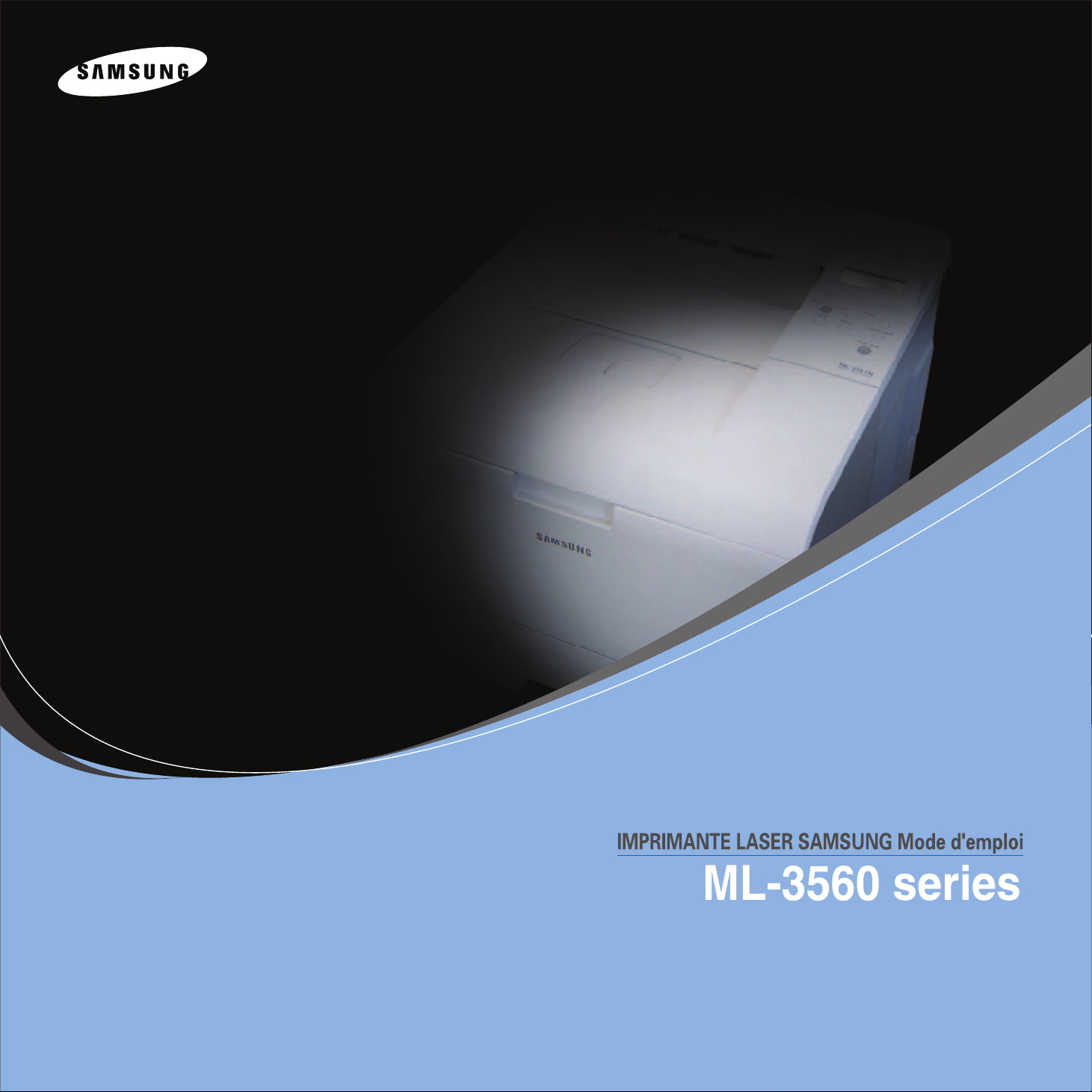
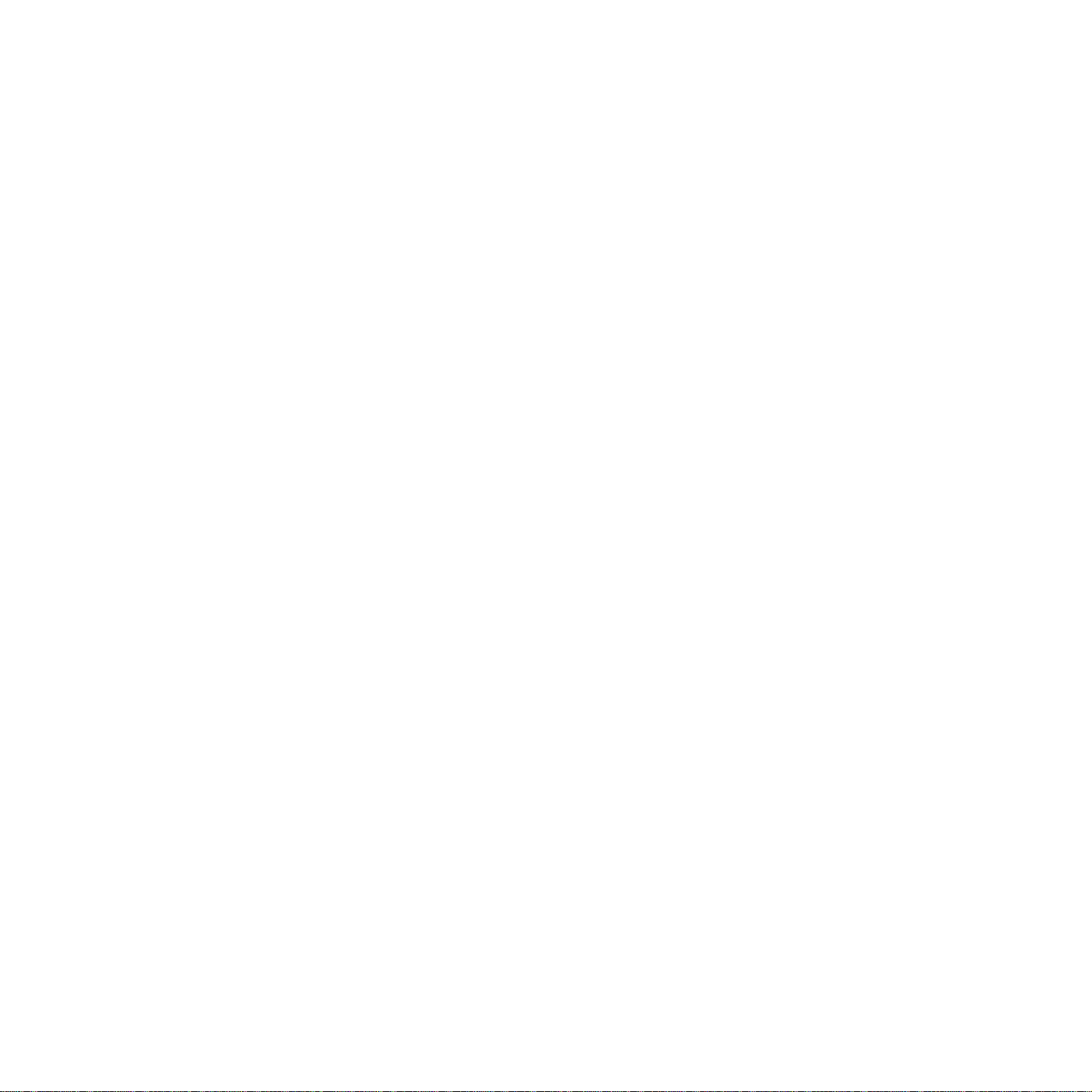
Ce mode d’emploi n’est fourni qu’à titre informatif. T outes les informations qu’il cont ient sont sujettes à modification sans préavis. La société
Samsung Electronics ne saurait être tenue pour responsable des dommages, directs ou indir ec ts, cons écutifs ou liés à l’utilisation de ce
mode d’emploi.
© 2005 Samsung Electronics
Co., Ltd. Tous droits réservés.
• Les logos de la ML-3560, de la ML-3561N, de la ML-3561ND et de la Samsung sont des marques
de Samsung Electronics Co., Ltd.
• Centronics est une marque de Centronics Data Computer Corporation.
• IBM et IBM PC sont des marques d’International Business Ma chines Corporation.
• PCL et PCL 6 sont des marques de Hewlett-Packard Company.
• Microsoft, Windows, Wi ndows 9 x, Windows Me , Windows 2 000, Windows NT 4.0 et Windows XP sont des marques déposées
de Microsoft Corporation.
• PostScript 3 est une marque d’Adobe Systems, Inc.
• UFST® et MicroType™ sont des marques déposées de la div ision Ag fa de Bayer Corp.
• TrueType, LaserWriter et Macintosh sont des marques d’Apple Computer, Inc.
• Les autres noms de produit et de marque sont des marques de leurs propriétaires re spectifs.
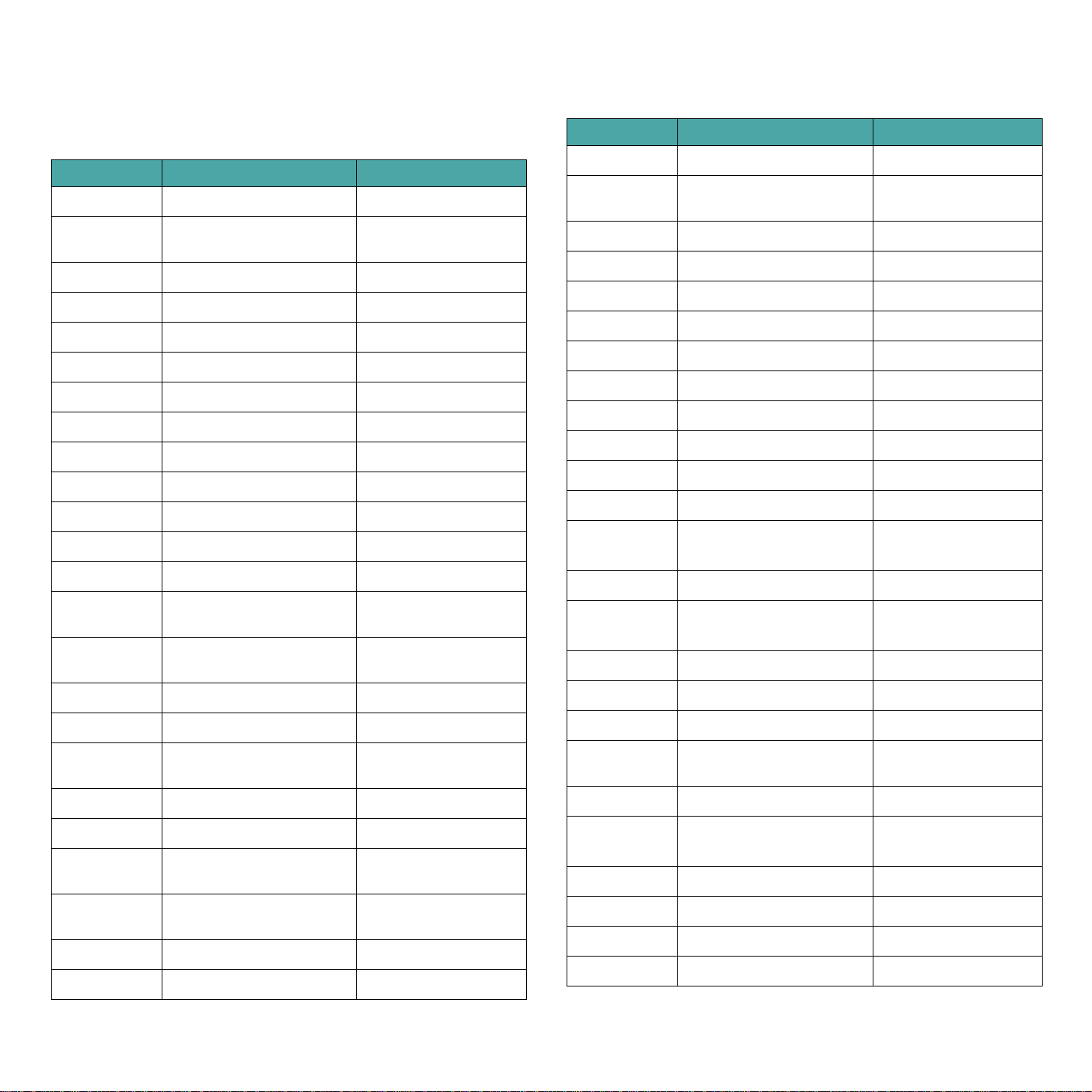
Contact SAMSUNG WORLD WIDE
If you have any comments or questions regarding Samsung products,
contact the SAMSUNG customer care center.
Country Customer Care Cen t er Web Site
CANADA 1-800-SAMSUNG (7267864) www.samsung.com/ca
MEXICO 01-800-SAMSUNG
(7267864)
U.S.A 1-800-SAMSUNG (7267864) www.samsung.com
ARGENTINE 0800-333-3733 www.samsung.com /ar
BRAZIL 0800-124-421 www.samsung.com/br
CHILE 800-726-7864 (SAMSUNG) www.samsung.com/cl
COSTA RICA 0-800-507-7267 www.samsung.com/latin
ECUADOR 1-800-10-7267 www.samsung.com/latin
EL SALVADOR 800-6225 www.samsung .com/latin
GUA TEM ALA 1-800-299-0013 www.samsung .com/latin
JAMAICA 1-800-234-7267 www.samsung.com /latin
PANAMA 800-7267 www.samsung.com/latin
PUERTO RICO 1-800-682-3180 www.samsun g.com/latin
REP.
DOMINICA
TRINIDA D &
TOBAGO
1-800-751-2676 www.samsun g.com/latin
1-800-7267-864 www.samsun g.com/latin
www.samsung.com/mx
Country Customer Care Center Web Site
LUXEMBURG 02 261 03 710 www.samsung.lu
NETHERLANDS 0900 20 200 88
(€ 0,10/min)
NORWA Y 231 627 22 www.samsung.com/no
POLAND 0 801 801 881 www.samsung.com/pl
PORTUGAL 80 8 200 128 www.samsung.com/pt
SLOVAKIA 0850 123 989 www.samsung.com/sk
SPAIN 902 10 11 30 www.samsung.com/es
SWEDEN 08 585 367 87 www.samsung.com/se
U.K 0870 242 0303 www.samsung.com/uk
RUSSIA 8-800-200-0400 www.samsung.ru
UKRAINE 8-800-502-0000 www.samsung.com/ur
AUSTRALIA 1300 362 603 www.samsung.com/au
CHINA 800-810-5858
010- 6475 1880
HONG KONG 2862 6001 www.samsung.com/hk
INDIA 3030 8282
1600 1100 11
INDONESIA 0800-112-8888 www.samsung.com/id
www.samsung.com/nl
www.samsung.com.cn
www.samsung.com/in
VENEZUELA 1-800-100-5303 www.samsung.com/latin
BELGIUM 02 201 2418 www.samsung.com /be
CZECH
REPUBLIC
DENMARK 38 322 887 www.samsung.com /dk
FINLAND 09 693 79 554 www.samsung.com/fi
FRANCE 08 25 08 65 65
GERMANY 01805 - 121213
HUNGARY 06 40 985 985 www.samsung.com/hu
ITALIA 199 153 153 www.samsung.com/it
844 000 844 www.samsung.com/cz
www.samsung.com/fr
(€ 0,15/min)
www.samsung.de
(€ 0,12/min)
JAPAN 0120-327-527 www.samsung.com/jp
MALAYSIA 1800-88-9999 www.samsung.com/my
PHILIPPINES 1800-10-SAMSUNG
(7267864)
SINGAPORE 1800-SAMSUNG (7267864) www.samsung.com/sg
THAILAND 1800-29-3232
02-689-3232
TAIWAN 0800-329-999 www.samsung.com/tw
VIETNAM 1 800 588 889 www.samsung.com/vn
SOUTH AFRICA 0860 7267864 (SAMSUNG) www.samsung.com/za
U.A.E 800SAMSUNG (7267864) www.samsung.com/mea
www.samsung.com/ph
www.samsung.com/th
ii
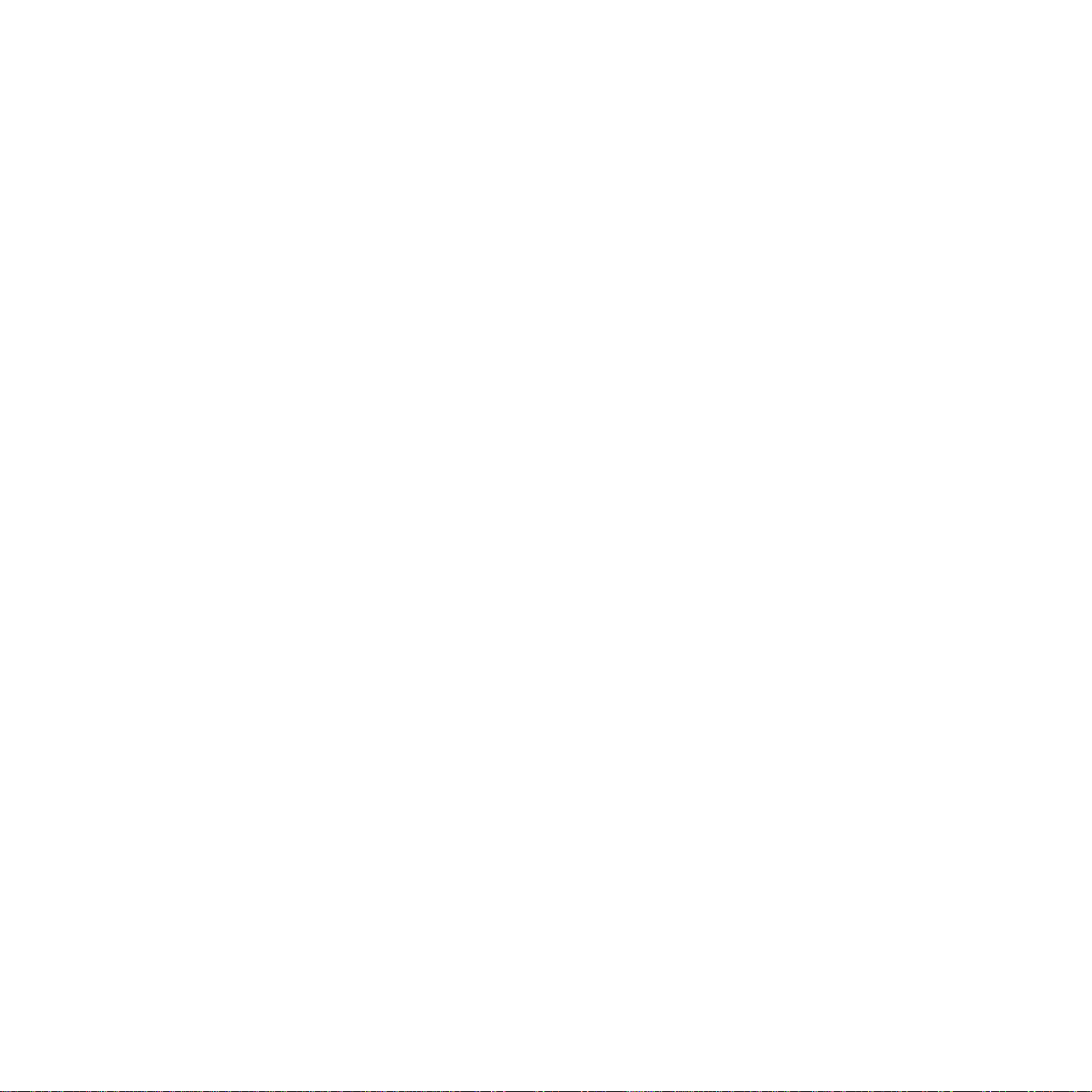
SOMMAIRE
1. Introduction
Fonctions spéciales ................................................................................................................. 1.1
Caractéristiques de l’imprimante ......................................................................................... 1.2
Description de l’imprimante .................................................. ................................................... 1.3
Vue avant ................................................. ....................................................................... 1.3
Vue arrière ........................................... ................................................ ........................... 1.3
2. Installation de l’imprimante
Déballage ............................................................................................................................. 2.1
Choix de l’emplacement ......................................... ................................................ ........... 2.2
Installation de la cartouche d’encre .......................................................................................... 2.2
Chargement de papier ............................................................................................................ 2.4
Modification du format de papier dans le bac d’al imentation ................................................... 2.5
Connexion de l’imprimante ...................................................................................................... 2.6
Pour l’impression en mode local ....................................................... ................................... 2.6
Pour l’impression en réseau .................................................................... ........................... 2.6
Mise en marche de l’imprimante ................................................ ............................................... 2.7
Impression d’une page de démonstratio n .................................................................................. 2.7
Modification de la langue d’affichage .............................................................. ........................... 2.8
Mode économie d’encre .................... ................................................ ....................................... 2.8
Utilisation de la touche du panneau de commande ................................................................ 2.8
À l’aide des menus du panneau de comman de ...................................................................... 2.8
À partir du logiciel d’application .......................................................................................... 2.8
Installation du logiciel d’impression ............................................................... ........................... 2.8
3. Utilisation du panneau de commande
Le panneau de commande ....................................................................................................... 3.1
Écran ............................................................................................................................. 3.1
Touche ............................................................................................................................ 3.2
Utilisation des menus du panneau de comm ande ................................................. ....................... 3.3
Accès aux menus du panneau de commande ........................................................................ 3.3
Structure des menus du panneau de command e ................................................................... 3.3
Information Menu ............................................................................................................. 3.4
Papier Menu ..................................................................................................................... 3.4
Mise en page Menu .................................................................................... ....................... 3.5
Graphiques Menu ....................... ................................................ ....................................... 3.6
Imprimante Menu .............................................................. ............................................... 3.7
Configuration Menu ........................................................................................................... 3.7
PCL Menu ............................................................................. ......................................... .. 3.8
PostScript Menu ............................................................................ ................................... 3.9
EPSON/IBM Menu ............................................................................................................. 3.9
Reseau Menu .................................................... ............................................................. 3.10
4. Supports d’impression
Choix du papier ou d’autres suppo rts ........................................................................................ 4.1
Formats et capacités .................................................. ....................................................... 4.1
Conseils pour le choix du papier et des supports spéciaux ...................................................... 4.1
Chargement de papier ............................................................................................................ 4.2
Utilisation du bac standard ou du ba c optionnel .................................................................... 4.2
Utilisation du bac polyvalent .................... ................................................ ........................... 4.2
Utilisation de l’alimentation manuelle .................................................................................. 4.4
Choix d’un type de sortie ................................................................................. ....................... 4.5
Utilisation du Plateau de sortie supérieur (face vers le bas) ..................................... ............... 4.5
Utilisation du Plateau de sortie rabattable (face vers le haut) ............................................... ... 4.5
iii
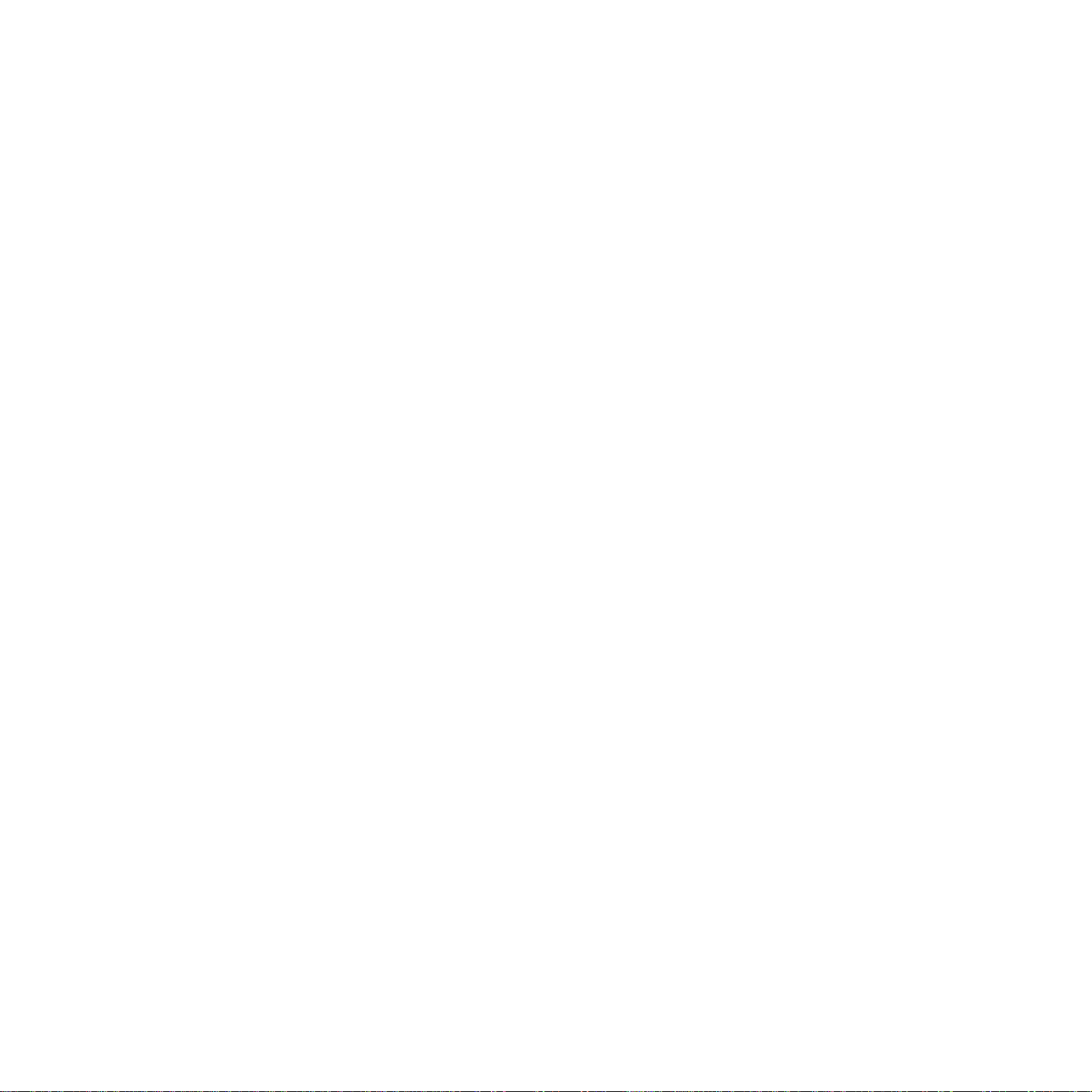
Impression sur des supports spéciaux ....................................................................................... 4.6
Impression d’enveloppes ................................................................................................... 4.6
Impression d’étiquettes ..................................................................................................... 4.7
Impression de transparents ........................................ ....................................................... 4.8
Impression sur papier préimprimé ...................................................................................... 4.9
Impression de préimprimés ou de supports de format personnalisé ......................................... 4.9
5. Impression élémentaire
Impression d’un document ...................................................................................................... 5.1
Annulation d’une impression .................................................................................................... 5.1
6. Entretien de l’imprimante
Impression de pages d’informati ons .......................................................................................... 6.1
Impression d’une page de configuration ............................................................................... 6.1
Impression d’une page du journal des événeme n ts ............................................................... 6.1
Impression d’une page d’utilisation ..................................................................................... 6.1
Entretien de la cartouche de toner ............................................................................................ 6.2
Vérification du niveau d’encre dans la cartouche ................................................................... 6.2
Redistribution de l’encre .................................................................................................... 6.2
Remplacement de la cartouche d’encre ................................................................................ 6.3
Nettoyage de l’imprimante ...................................................................................................... 6.5
Nettoyage de l’extérieur de l’imprim ante .............................................................................. 6.5
Nettoyage de l’intérieur de l’imprimante .............................................................................. 6.5
Consommables et pièces de rechange ................................................................................ ....... 6.7
7. Dépannage
Liste de contrôle de dépannage ................................................................................................ 7.1
Résolution des problèmes d’impression g énéraux ....................................................................... 7.2
Suppression des bourrages papier ............................................................................................ 7.4
Au niveau des bacs d’alimentation ...................................................................................... 7.4
Au niveau de la cartouche d’encre ................................................................................ ....... 7.6
Au niveau du bac de sortie ................................................................................................. 7.7
Au niveau de la zone recto-verso ........................................................................................ 7.7
Conseils pour éviter les bourrages ............................................... ....................................... 7.8
Résolution des problèmes de qualité d’impression ....................................................................... 7.8
Signification des messages d’erreur ................................................... ..................................... 7.10
Problèmes courants liés à Windows ................................................................................... ..... 7.12
Problèmes liés au système Macintosh ...................................................................................... 7.12
Problèmes PS courants ......................................................................................................... 7.13
Problèmes liés au système Linux ....................................................................... .... ................. 7.13
8. Impression en réseau
Partage d’imprimante sur un réseau ...................................... ................................................... 8.1
Configuration d’une imprimante partag ée en réseau ................................................................... 8.1
Configuration des paramètres réseau à partir du panneau de commande ................................. 8.1
9. Installation des accessoires optionnels de l’imprimante
Précautions à prendre lors de l’installation des accesso ires optionnels ........................................... 9.1
Installation de la barrette mémo ire DIMM ................................................................... ............... 9.1
Retrait de la barrette de mémoire DIMM .............................................................................. 9.3
Installation d’une carte d’interface réseau .............................................................................. ... 9.3
Utilisation du disque dur .................................................................................. ....................... 9.5
Installation du disque dur .................................................................................................. 9.5
Impression avec le disque dur optionnel .............................................................................. 9.6
Installation du bac 2 optionnel ................................................................................................. 9.8
Installation d’un module
recto-verso ........................................................................................................................... 9.9
Impression recto-verso .............................................. ..................................................... 9.10
iv
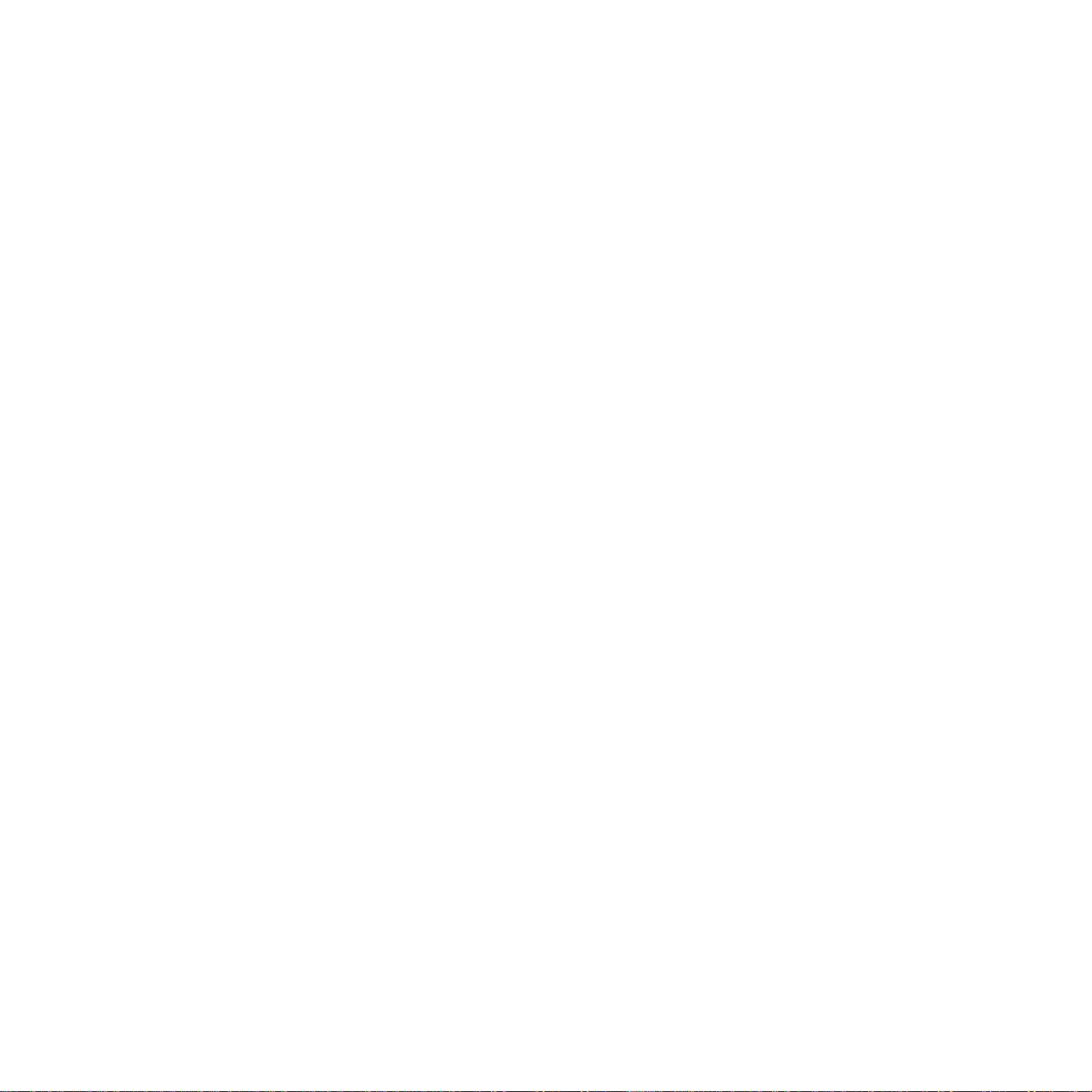
10. Spécifications
Spécifications de l’imprimante ................................................................................................ 10.1
Spécifications du papier ............................... ......................................................................... 10.2
Généralités .................................................................................................................... 10.2
Formats de papier acceptés ............................................................................................. 10.2
Consignes d’utilisation du papier ...................................................................... ................. 10.3
Spécifications du papier ................................................................................................... 10.4
Capacité de sortie papier .................... ............................................................................. 10.4
Environnement d’impression et stockage du papier .................................................... ......... 10.4
Enveloppes .................................................................................................................... 10.4
Étiquettes ...................................................................................................................... 10.5
Transparents ................................................................................................................. 10.5
v
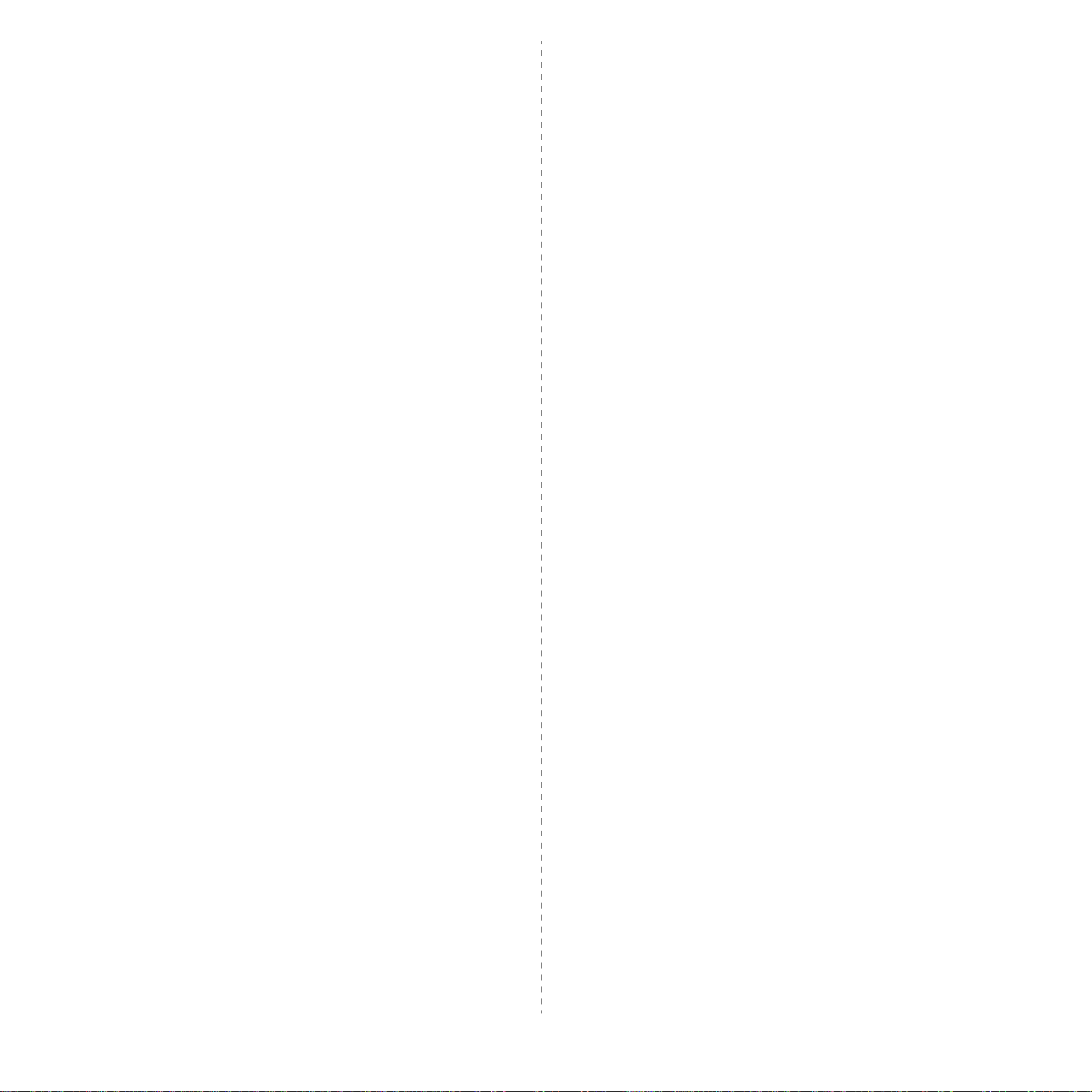
Précautions importantes et informations en
matière de sécurité
Lorsque vous utilisez cette appareil, veillez à respecter les mesures de
sécurité de base suivantes afin de réduire les risques d'incendie, de décharge
électrique et de blessures :
• Si l'appareil ne fonctionne pas correctement malgré l'observation
stricte des instructions d'utilisation.
• Si l'appareil a subi un choc à la suite d'une chute ou si le boîtier
semble endommagé.
• Si les performances de l'appareil changent radical ement et de façon
soudaine.
1 Lisez et assimilez l'ensemble des instructions.
2 Faites preuve de bon sens à chaque fois que vous utilisez des appareils
électriques.
3 R espectez l'ensemble des av ertissements et des instructions inscrits sur
l'appareil et dans la brochure qui accompagne l'appareil.
4 Si des instructio ns d'utilisa tion semblent contredire les informations en
matière de sécurité, privilégiez ces dernières. Il se peut que vous ayez
mal compris les instructions d'utilisation. Si la contradiction demeure,
demandez l'aide de votre chargé de clientèle ou de votre technicien de
maintenance.
5 Déb ranchez la machine de la prise é lectrique murale av ant le nettoy age.
Evitez d'utiliser des nettoyants liquides ou en bombe. N'utilisez qu'un
chiffon humide pour le nettoyage.
6 Evitez de placer l'appareil sur un chariot, un pupitre ou une table
instables. Il pourrait tomber et causer des dégâts importants.
7 Ne placez jamais votre appareil sur, près ou au dessus d'un radiateur,
d'un appareil de chauffage ou d'air conditionné, ou d'une conduite
d'aération.
8 Ne laissez rien tra îner sur l'alimentation. Evitez de placer votre app areil
dans des endroits où les câbles risquent d'être piétinés.
9 Evitez de surcharger les prises m u rales et les rallonges de câbles. Cela
peut diminuer les performances et entraîner des risques d'incendie et
de décharge électrique.
10 Ne laissez pas vos animaux familiers s’approcher du cordon
d’alimentation électrique ou du câble d’interface PC.
14 Effectuez uniquement les réglages prévus dans les instructions
d'utilisation. Le mauvais réglage d'autres paramètres peut entraîne r des
dommages et obliger à d'importants travaux de réparation de la part
d'un technicien de maintenance qualifié avant de pouvoir réutiliser
l'appareil de façon normale.
15 Evitez d'utiliser l'appareil pendant un orage. Quoique peu probable, il
existe un risque de décharge électrique lié à la foudre. Si possible,
débranchez l’alimentation électrique pendant un orage.
16 Si vous imprimez de façon continue un nombre de pages important, la
température de la surface du bac de sortie peut augmen ter. Évitez de
toucher cette surface (en particulier les enfants).
17 CONSERVEZ CES INSTRUCTIONS.
Environnement et sécurité
Avertissement relatif à la sécurité laser
Cette imprimante est certifiée conforme aux spécifications DHHS 21 CFR,
chapitre 1, sous-chapitre J pour les produits laser de classe I(1) aux EtatsUnis, et certifiée dans les autres pays en tant que produit laser d e classe I,
conformément aux spécifications IEC 825.
Les produits laser de classe I ne sont pas considérés comme dangereux. Le
système laser et l'imprimante sont conçus de manière à interdire toute
exposition aux rayonnements laser au-dessus d'un niveau de classe I
pendant l'utilisation normale, les opérations d'entretien utilisateur ou les
interventions de maintenance dans des conditions conformes aux
spécifications.
11 N'introduisez jamais d'objets quels qu'ils soient d ans l'ap pareil au
travers des ouvertures du coffre ou du boîtier. Ils pourraient entrer en
contact avec des composants fortement chargés, d'où des risques
d'incendie ou de décharge électrique. Ne répandez jamais de liquide
quel qu'il soit sur ou dans l'appareil.
12 Pour réduire les risques de décharge électrique, év itez d e démonter
l'appareil. Confiez-la à un technicien de maintena nce qualifié lorsque
des réparations s'avèrent nécessaires. Le fait d'ouvrir ou d'enlever les
capots présente de nombreux risques, notamment électriques. Un
remontage défectueux peut entraîner une décharge électrique lors
d'une utilisation ultérieure.
13 Débranchez la machine du PC et de la prise m urale électrique, et confiez
l’entretien à du personnel qualifié dans les conditions suiv antesþ:
• En cas d'endommagement ou d'usure du câble d'alimentation, de la
prise ou du câble de connexion.
• Si du liquide a été répandu dans l'appareil.
• Si l'appareil a été exposée à la pluie ou à l'eau.
vi
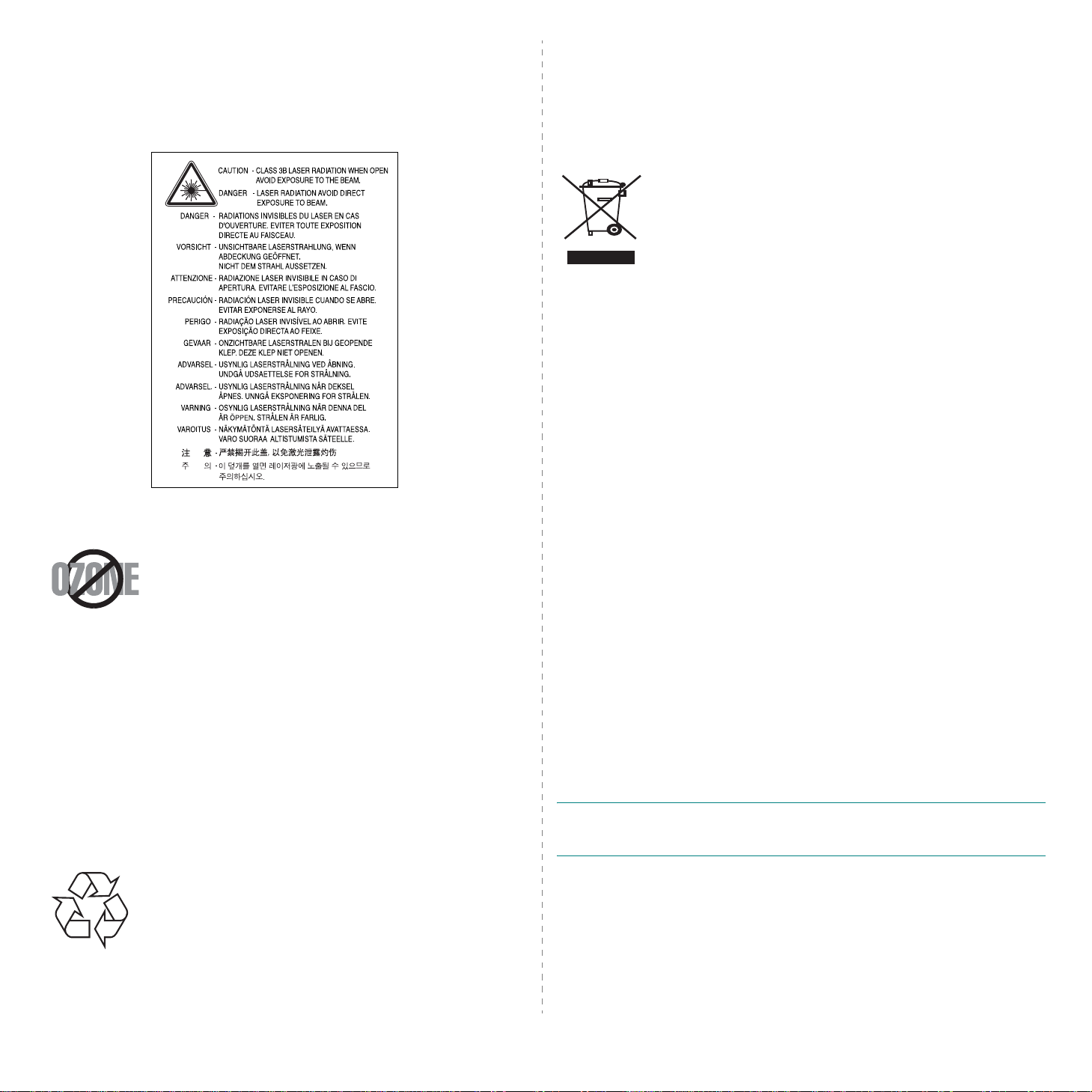
A
VERTISSEMENT
N'utilisez jamais l'imprimante après avoir retiré le capot protecteur du
module laser/scanner. Le faisceau lumineux, bien qu'invisible, pourrait
endommager vos yeux. Lorsque vous utilisez ce produit, veillez à respecter
les mesures de sécurité de base afin de réduire le risque d'incendie, de
décharge électrique et de blessures.
Comment éliminer ce produit
(déchets d'équipements électriques et
électroniques)
(Applicable dans les pays de l'Union Européen et aux autres
pays européens disposant de systémes de collecte sélective)
Ce symbole sur le produit ou sa documentation indique qu'il
ne doit pas être éliminé en fin de vie avec les autres déchets
ménagers. L'élimination incontrôlée des déchets pouvant
porter préjudice à l'environnement ou à la santé humaine,
veuillez le séparer des autres types de déchets et le recycler
de façon responsable. Vous favoriserez ainsi la réutilisation
durable des ressources matérielles.
Les particuliers sont invités à contacter le distributeur leur ayant vendu le
produit ou à se renseigner auprès de leur mairie pour savoir où et comment
ils peuvent se débarrasser de ce produit afin qu'il soit recyclé en respectant
l'environnement.
Les entreprises sont invitées à contacter leurs fournisseurs et à consulter les
conditions de leur contrat de vente. Ce produit ne doit pas être éliminé avec
les autres déchets commerciaux.
Émission de fréquences radio
Consignes de sécurité relatives à l'ozone
En fonctionnement normal, cet appareil produit de l'ozone.
Cette production ne présente aucun risque pour
l'utilisateur. Toutefois, il est préférable d'utiliser
l'imprimante dans un local correctement aéré.
Pour obtenir plus d'informations sur l'ozone et
l'environnement, contactez votre distributeur Samsung.
Économie d'énergie
Cette imprimante est doté e d'un dispositif perfectionné d'économie d'éne rgie
réduisant la consommation électr ique p endant les périodes d'inactivité de
l'appareil.
Lorsque l’imprimante ne reçoit pas de données pendant un certain temps, la
consommation électrique e st r éd uite au to m atiquement.
L'emblème Energy Star n'implique aucun engagement de la part de l'Agence
de protection de l'environnement (EPA) quant à la qualité d'un produit ou
d'un service.
Recyclage
Veuillez recycler ou éliminer l'emballage de ce produit dans
le respect de l'environnement.
Réglementation FCC
Cet appareil a été testé et s'est avéré conforme aux limites imposées à un
périphérique numérique de classe B, définies à l'alinéa 15 des
réglementations FCC. Ces limites sont conçues pour assurer une protection
raisonnable contre les interférences dans une installation domestique. Cet
appareil génère, utilise et peut émettre de hautes fréquences radio et, s'il
n'est pas installé et utilisé conformément aux instructions, peut provoquer
des perturbations dans les communications radio. Cependant, nous ne
pouvons garantir l'absence d'interférence dans une installation particulière.
Si cet appareil provoque des interférences au niveau de la réception radio ou
télévision lors de sa mise sous tension et hors tension, essayez de corriger
le problème en utilisant une des mesures suivantes :
•Réorientez ou repositionnez l'antenne de réception.
•Éloignez l'imprimante et le récepteur.
•Branchez l'appareil sur une prise ou un circuit différent(e) de celui/
celle du récepteur.
•Consultez votre distributeur ou un technicien radio/télévision qualifié
pour obtenir de l'aide.
M
ISE EN GARDE
explicite du fabricant pourrait annuler la capacité de l'utilisateur à utiliser
cet équipement.
:
T out changement ou mod ification effectué sans l'accord
Réglementation canadienne relative aux interférences radio
This digital appara tu s do e s n ot exceed the Class B limits for radio noise
emissions from digital apparatus as set out in the interference-causing
equipment standa rd e n titled “Digital Apparatus”, ICES-003 of the Industry
and Science Canada.
vii
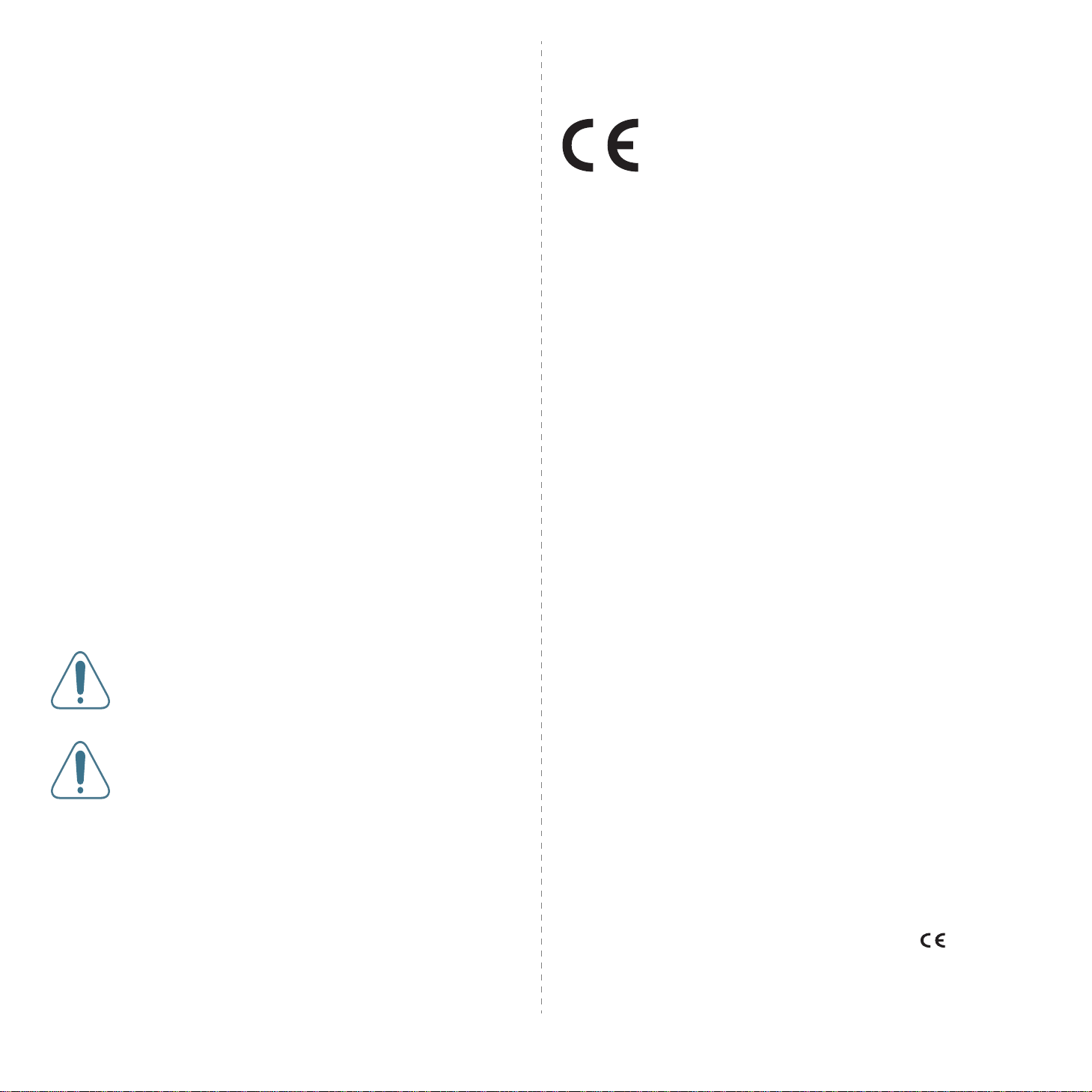
Cet appareil numérique respecte les limites de bruits radioélectriques
applicables aux appareils numériques de Classe B prescrites dans la norme
sur le matériel brouilleur : “Appareils Numériques”, ICES-003 édictée par
l’Industrie et Sciences Canada.
Etats-Unis d'Amérique
Commission Fédérale des Télécommunications (FCC)
Réglementation FCC alinéa 15 sur les émetteurs intentionnels
Votre imprimante est susceptible de comporter des équipements à
radiofréquences basse puissance (pour les communications sans fil)
fonctionnant dans la bande des 2,4 GHz/5 GHz et destinés aux réseaux
locaux radioélectriques. Cette section s'applique uniquement si ce type
d'équipements est installé dans votre imprimante. Reportez-vous à
l'étiquette de spécifications techniques pour vérifier la présence de tels
équipements.
Les équipements sans fil présents dans votre imprimante ne peuvent être
utilisés aux Etats-Unis d'Amérique que si un numéro d'identification FCC
figure sur l'étiquette de spécifications techniques.
Lors de l'utilisation rapprochée d'un équipement sans fil, la Commission
Fédérale des Télécommunications recommande un écart minimal de 20 cm
entre l'équipement et l'utilisateur (calculé par rapport au tronc). Cette
distance de 20 cm doit être respectée lorsque l'équipement sans fil est sous
tension. La puissance d'émission du ou des équipements sans fil
susceptible(s) de figurer dans l'imprimante est largement inférieure aux
limites d'exposition aux radiofréquences définies par la Commission Fédér ale
des Télécommunications.
L'émetteur ne doit pas être installé à proximité ou utilisé en présence d'une
autre antenne ou d'un autre émetteur.
L'utilisation de cet équipement est sujette aux deux conditions suivantes :
(1) il ne doit pas occasionner d'interférences nuisibles, et (2) il doit accepter
toutes les interférences reçues, même si celles-ci sont de nature à entraîner
son dysfonctionnement.
L'utilisateur ne peut en aucun cas intervenir sur les
équipements sans fil. Il ne doit en aucun cas y apporter de
modifications. Toute modification de ces équipements
annulerait leur droit d'utilisation. Contactez le fabricant si
l'appareil a besoin d'être réparé.
Règle de la Commission Fédérale des
Télécommunications relative à l'utilisation de
réseaux locaux sans fil :
“Lors de l'installation et de l'utilisation du transmetteur et de
l'antenne, la limite d'exposition aux radiofréque nces fixée à 1
mW/cm
conséquent, l'utilisateur doit en permanence maintenir une
distance minimale de 20 cm entre lui et l'antenne. Cet
équipement ne doit pas être installé à proximité d'un autre
émetteur ou d'une autre antenne émettrice”.
2
peut être dépassée à proximité de l'antenne. Par
Déclaration de conformité CE
Approbations et certifications
Le marquage CE apposé sur ce télécopieur signifie que
Samsung Electronics Co., Ltd. a déclaré l'appareil conforme
aux directives 93/68/EEC de l'Union Européenne respectives
suivantes :
1er janvier 1995 : Directive 73/23/CEE du Conseil Eur opéen Rapprochement
des lois des états membres relatives aux équipements basse tension.
1er janvier 1996 : Directive 89/336/CEE (92/31/CEE) du Conseil Européen
Rapprochement des lois des états membres relatives à la compatibilité
électromagnétique.
9 mars 1999 : Directive 1999/5/CE relative à la conformité des équipements
radios et des terminaux de télécommunications.
Vous pouvez vous procurer le texte complet de la déclaration, décrivant en
détail ces différentes directives et les normes correspondantes, auprès de
votre distributeur Samsung.
Certification CE
Certification de conformité à la Directive 1999/5/EC relative
aux équipements radio et terminaux de télécommunicatio ns
(FAX)
L'équipement a été certifié pour la connexion en Europe d'un terminal simple
au réseau téléphonique commuté (RTPC) en conformité avec la Directive
1999/5/EC. Appareil prévu pour fonctionner sur le rése au téléphonique
public commuté français et sur les réseaux commutés privés compatibles des
pays européens.
En cas de problème, il convient de contacter en premier lieu votre
fournisseur d'équipement.
Le produit a été testé conforme aux normes TBR21 et/ou TBR 38. Pour
faciliter l'utilisation et la mise en œuvre de tout équipement terminal
compatible avec ces normes, l'Institut européen pour les normes de
télécommunications (ETSI) a édité un document consultatif (EG 201 121)
contenant des remarques et des obligations supplémentaires destinées à
assurer la compatibilité totale des terminaux TBR21 avec les réseaux. Ce
produit a été conçu en fonction et dans le respect total de toutes les
informations applicables contenues dans ce document.
Approbation européenne relative aux équipements
radioélectriques
(pour les produits comportant des équipements radio
homologués par l'UE)
Cette imprimante est susceptible de comporter des équipements à
radiofréquences basse puissance (pour les communications sans fil) fonctionnant
dans la bande des 2,4 GHz/5 GHz et destinés à un usage personnel ou
professionnel. Cette section s'applique uniquement si ce type d'équipements est
installé dans votre imprimante. Reportez-vous à l'étiquette des spécifications
techniques pour vérifier la présence de tels équipements.
Les équipements sans fil présents dans votre imprimante peuvent être utilisés
dans l'Union Européenne et les pays associés si la marque accompagnée
d'un numéro d'enregistrement délivré par l'organisme compétent, et un symbole
d'avertissement figurent sur l'étiquette des spécifications techniques.
viii
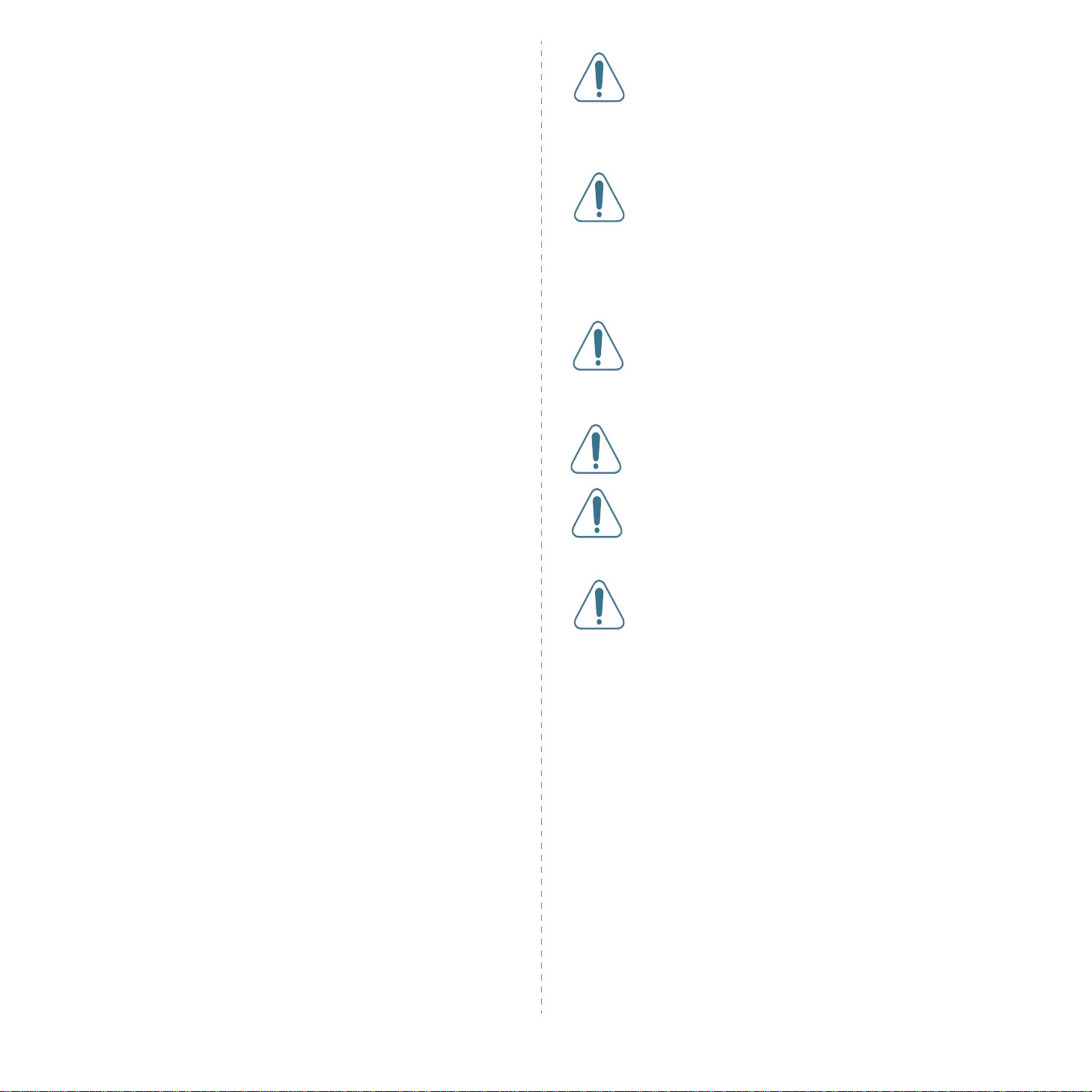
La puissance d'émission du ou des équipements sans fil susceptibles de figurer
dans l'imprimante est largement inférieure aux limites d'exposition aux
radiofréquences définies par la Commission Européenne dans la directive R&TTE.
Pays européens ayant émis une approbation :
UE
Autres pays
Allemagne, Autriche, Belgique, Danemark, Espagne,
Finlande, France (avec limitatio ns de fr équences), Grèce,
Irlande, Italie, Luxembourg, P ays-Bas, P ortugal, R oy aumeUni et Suède
Islande, Liechtenstein, Norvège et Suisse
Pays européens ayant émis des restrictions :
UE
Autres pays
En France, la plage de fréquence autorisée est fixée entre
2446,5 et 2483,5 MHz pour les équipements dont la
puissance
d'émission est supérieure à 10 mW, comme les
équipements sans fil
Pas de restrictions à l'heure actuelle.
Règles de conformité
Conseils relatifs à l'utilisation d'équipements sans fil
Votre imprimante est susceptible de comporter des équipements à
radiofréquences basse puissance (pour les communications sans fil) fonctionnant
dans la bande des 2,4 GHz/5 GHz et destinés aux réseaux locaux radioélectriques.
La section ci-dessous donne un aperçu général des éléments à prendre en
considération lors de l'utilisation d'équipements sans fil.
Les restrictions, avertissements et consignes supplémentaires concernant
des pays spécifiques sont répertoriés dans les sections relatives à chaque
pays (ou groupe de pays). Les équipements sans fil présents dans
l'imprimante ne peuvent être utilisés que dans les pays identifiés par les
marques d'homologation figurant sur l'étiquette de spécifications. Si le pays
dans lequel vous utilisez ces équipements ne figure pas dans la liste,
contactez l'organisme chargé des homologations pour les équipements
radioélectriques qui vous fournira les caractéristiques à respe c ter. Les
équipements sans fil font l'objet d'une réglementation stricte et leur
utilisation peut être interdite.
La puissance d'émission du ou des équipements sans fil susceptibles de
figurer dans l'imprimante est largement inférieure a u x limites d'exposition
aux radiofréquences définies à ce jour. Les équipem ents sans fil (susceptibles
de figurer dans votre imprimante) émettant bea u coup moins d'énergie que
ce que les normes et les recommandations en matière de sécurité n'exigent.
Le fabricant estime que ces équipements ne présentent aucun danger pour
l'utilisateur . Quels que soient les niveaux de puissance, certaines précautions
doivent néanmoins être prises afin de réduire le contact entre l'utilisateur et
les équipements pendant une utilisation normale.
Il est conseillé de conserver un écart minimal de 20 cm entre l'équipement
sans fil et l'utilisateur (mesuré par rapport au tronc). Cette distance de 20
cm doit être respectée lorsque l'équipement sans fil est sous tension et émet.
L'émetteur ne doit pas être installé à proximité ou utilisé en présence d'une
autre antenne ou d'un autre émetteur.
Dans certains cas, les équipements sans fil font l'objet de restrictions
d'utilisation. En voici quelques exemples :
Les communications sans fil utilisant les radiofréquences
peuvent perturber le fonctionnement des équipements des
avions commerciaux. La réglementation aérienne actuelle
exige la mise hors tension des équipements sans fil pendant
les vols.Les équipements concernés incluent notamment ceux
disposant des technologies IEEE 802.11(ou Ethernet sans fil)
et Bluetooth.
Dans les environnements où les interférences avec d'autres
équipements ou services peuvent être dangereuses, ou sont
perçues comme telles, l'utilisation d'un équipement sans fil
peut être limitée, voire interdite. Parmi ces environne ments,
on compte notamment les aéroports, les hôpitaux et les lieux
dont l'atmosphère est chargée d'oxygène ou de gaz
inflammable. En cas de doute, contactez l'autorité responsable
du lieu concerné avant d'utiliser l'équipement ou de le mettre
sous tension.
Les restrictions relatives à l'utilisation d'équipements sans fil
sont propres à chaque pays. Avant tout déplacement à
l'étranger avec votre imprim ante, contactez l'organisme
chargé des homologations sur les équipements
radioélectriques du pays concerné qui vous indiquera toutes
les restrictions en vigueur.
Si votre imprimante dispose d'un équipement sans fil intégré,
ne l'utilisez pas avant d'av oir m is tous les capots et blindages
en place et installé tous les composants de l'imprima n te.
L'utilisateur ne peut en aucun cas intervenir sur les
équipements sans fil. Il ne doit en aucun cas y apporter de
modifications. Toute modification de ces équipements
annulerait leur droit d'utilisation. Contactez le fabricant si
l'appareil a besoin d'être réparé.
Utilisez uniquement les pilotes logiciels homologués dans le
pays d'utilisation. Pour toute information supplémentaire,
reportez-vous au kit de restauration du système ou contactez
le service d'assistance technique du fabricant.
ix
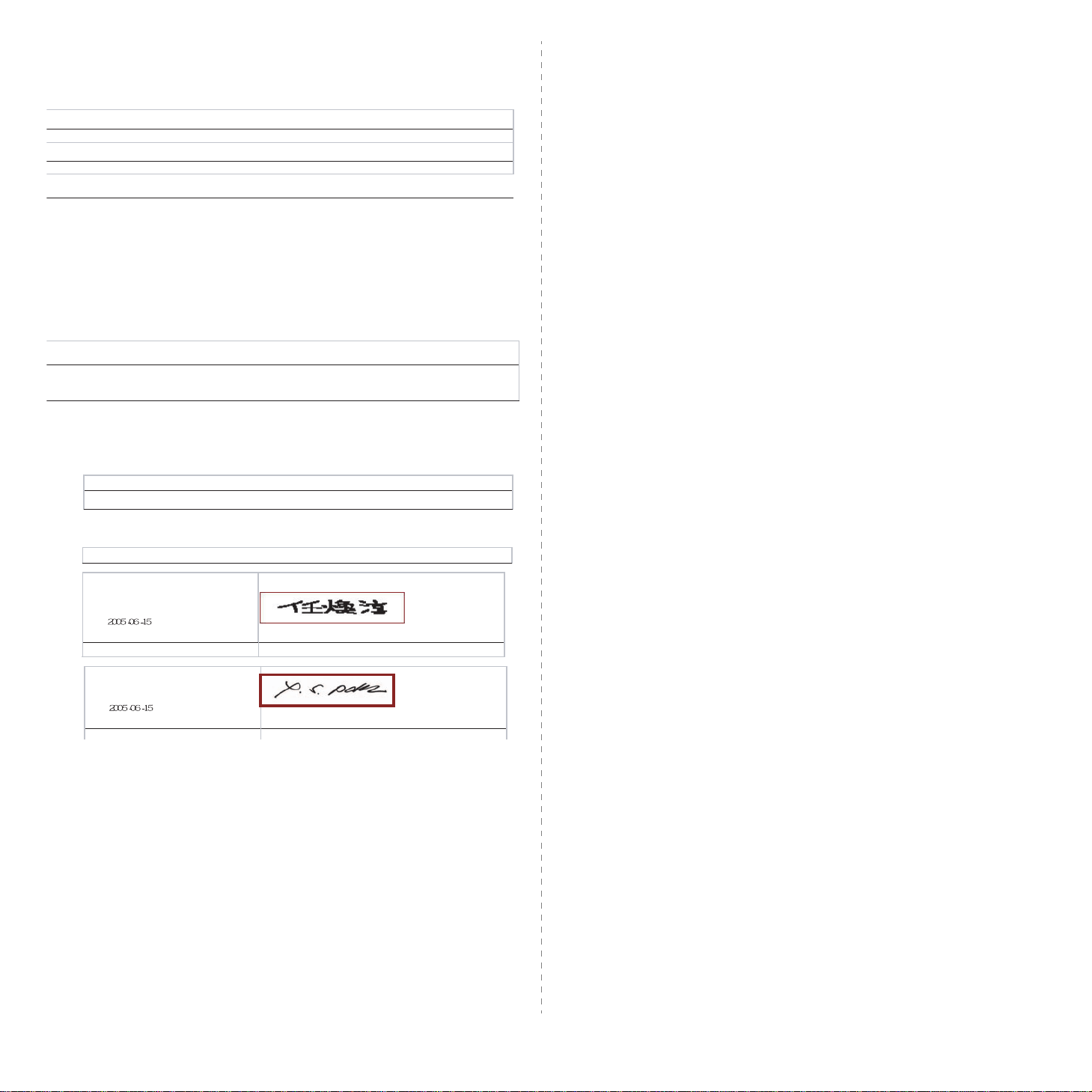
EU Declaration of Conformity (LVD, EMC)
(p
)(
)
S
r the fo llow ing pro duct :
Laser Beam Printer
(Product nam e)
KT35MPB, Phaser 3500
(Model Nu m ber)
amsung Electronics Co., Ltd. 259, G ongdan-Dong, G umi-City, Gyeongsangbuk-Do, 730-030 Korea.
nufactured at :
e hereby declare, that all major safety requirements, concerning to CE Marking
rective[93/68/ EEC] and Low Voltage Directive [73/ 23/ EEC], ElectroMagnetic
mpatibility [89/ 336/ EEC], amendments [92/ 31/ EEC] are fulfilled, as laid out in the
ideline set dow n by the member states of the EEC Commission.
is de clar atio n is valid for a ll sa m ple s tha t are pa rt of th is d ec lara tion , w hic h a re
anufactured according to the production charts appendix. The standards relevant for
eevaluationofsafety&EMCrequirementsareasfollows:
VD : EN 60950-1:2001
MC : EN 55022:1998+A1:2000+A2:2003, EN 55024:1998+A1:2001+A2:2003
EN61000-3-2:2000, EN61000-3-3:1995+A1:2001
1. Certific ate o f co n form ity / T es t rep or t issu ed by :
2. Technical documentation kept at :
w hich w ill be m ade available upon reques t.
(Manufacturer)
(Representative in the EU)
LVD : SEMKO
EMC : SAMSU NG E lectronics EURO QA Lab. in U.K.
Samsung Electronics Co., Ltd.
Samsun g E lectronics Co ., Ltd.
#259, Gongdan-Dong , Gum i-City,
GyeongBuk, Korea. 730 -030
Wh an-Soon Yim / Senior M anager
(place an d date of issue) (name and signature of authorized person)
Samsung Electronics Euro QA Lab.
Blackbushe Business Park, Saxony Way,
Yateley, Ham pshire, GU46 6GG, UK
Yong-Sang Park / M anager
lace an d date o f issue
name and signature o f authorizedperson
x
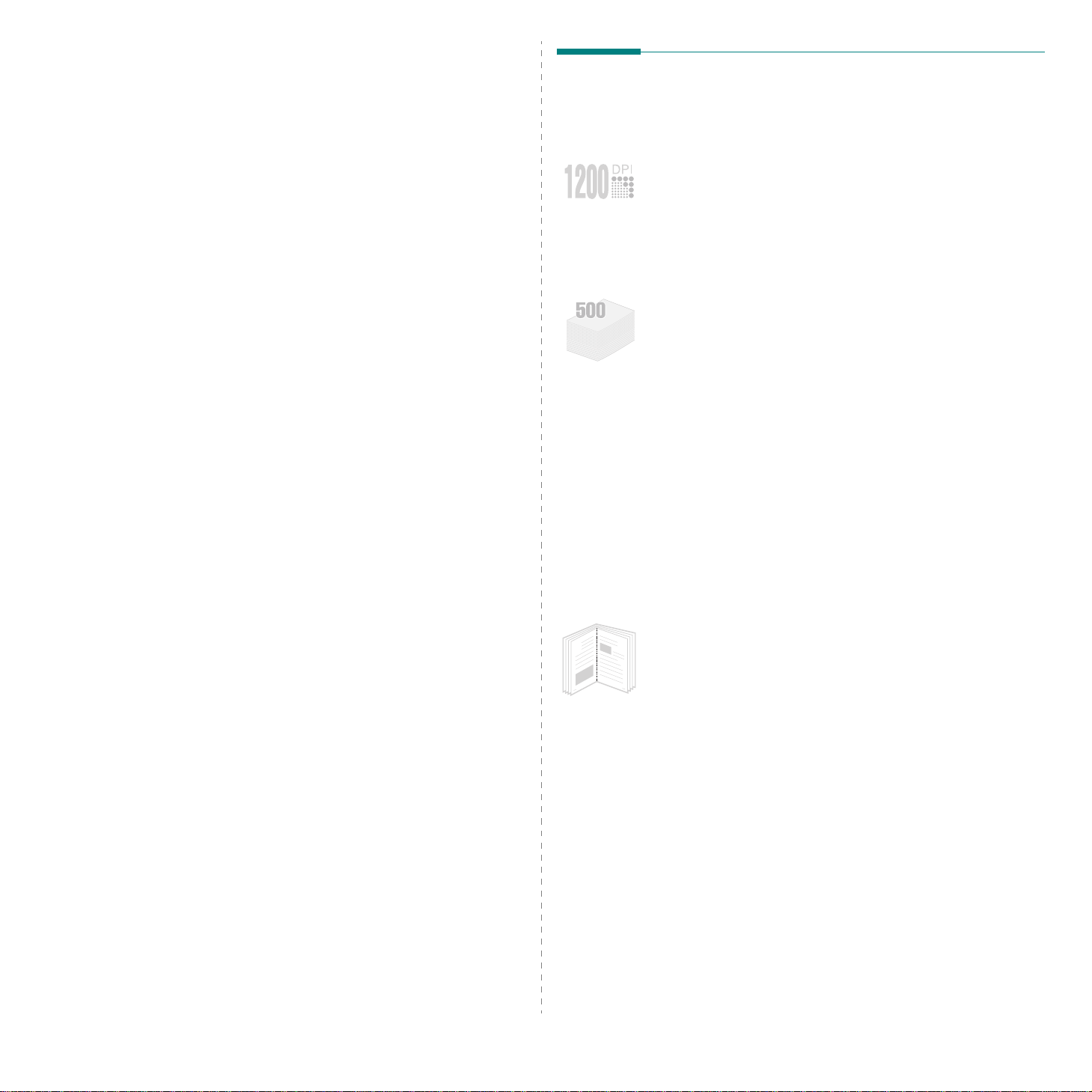
1 Introduction
Fonctions spéciales
Nous vous remercions pour l’achat de cette imprimante.
Ce chapitre contient les sections suivantes :
• Fonctions spéciales
• Description de l’imprimante
Votre nouvelle imprimante intègre des fonctions spéciales
destinées à améliorer la qualité d’impression. Elle permet :
Une impression rapide et de haute qualité
• Vous pouvez imprimer des documents à une résolution
effective pouvant atteindre
d’informations, consultez le
• L’imprimante imprime du papier au format A4 à
et du papier au format Letter à
1200 x 1200 ppp. Pour plus
Section Logiciel
35 ppm
.
33 ppm
.
Facilité de gestion du papier
•Le
bac papier polyvalent
enveloppes, les étiquettes, les transparents, le papier au
format personnalisé, les cartes postales et le papier
Le
épais.
contenir jusqu’à 100 feuilles de papier ordinaire.
•Le
(bac 1) et le
500 feuilles
standard.
• Deux réceptacles de sortie sont disponibles : sélectionnez
soit le
vers le bas)
imprimée vers le haut)
impressions.
• Possibilité de
direct
rabattable.
bac polyvalent
bac d’alimentation papier standard de 500 feuilles
bac d’alimentation papier optionnel de
(bac 2) autorisent tous les format de papier
plateau de sortie supérieur (face à imprimer
, soit le
fente d’insertion du papier à passage
du bac papier polyvalent au plateau de sortie
gère le papier à en-tête, les
est également capable de
plateau de sortie rabattable (face à
de façon à faciliter l’accès aux
8
1.1
Introduction
Création de documents professionnels
• Impression de
9
documents à l’aide d’un filigrane, comme le mot
« Confidentiel ». Pour plus d’informations, consultez le
Section Logiciel
• Impression de
d’imprimer facilement un document en forme de livre. Une
fois les pages imprimées, il vous suffit de les plier et de les
agrafer. Pour plus d’informations, consultez le
Logiciel
• Vous pouvez imprimer des
d’agrandir et d’imprimer le texte et les images de chaque
page de votre document sur la feuille de papier sélectionnée
puis de les assembler pour former une affiche. Pour plus
d’informations, consultez le
filigranes
.
documents reliés
.
. Vous pouvez personnaliser vos
. Cette fonction permet
Section
affiches
Section Logiciel
. Il est possible
.
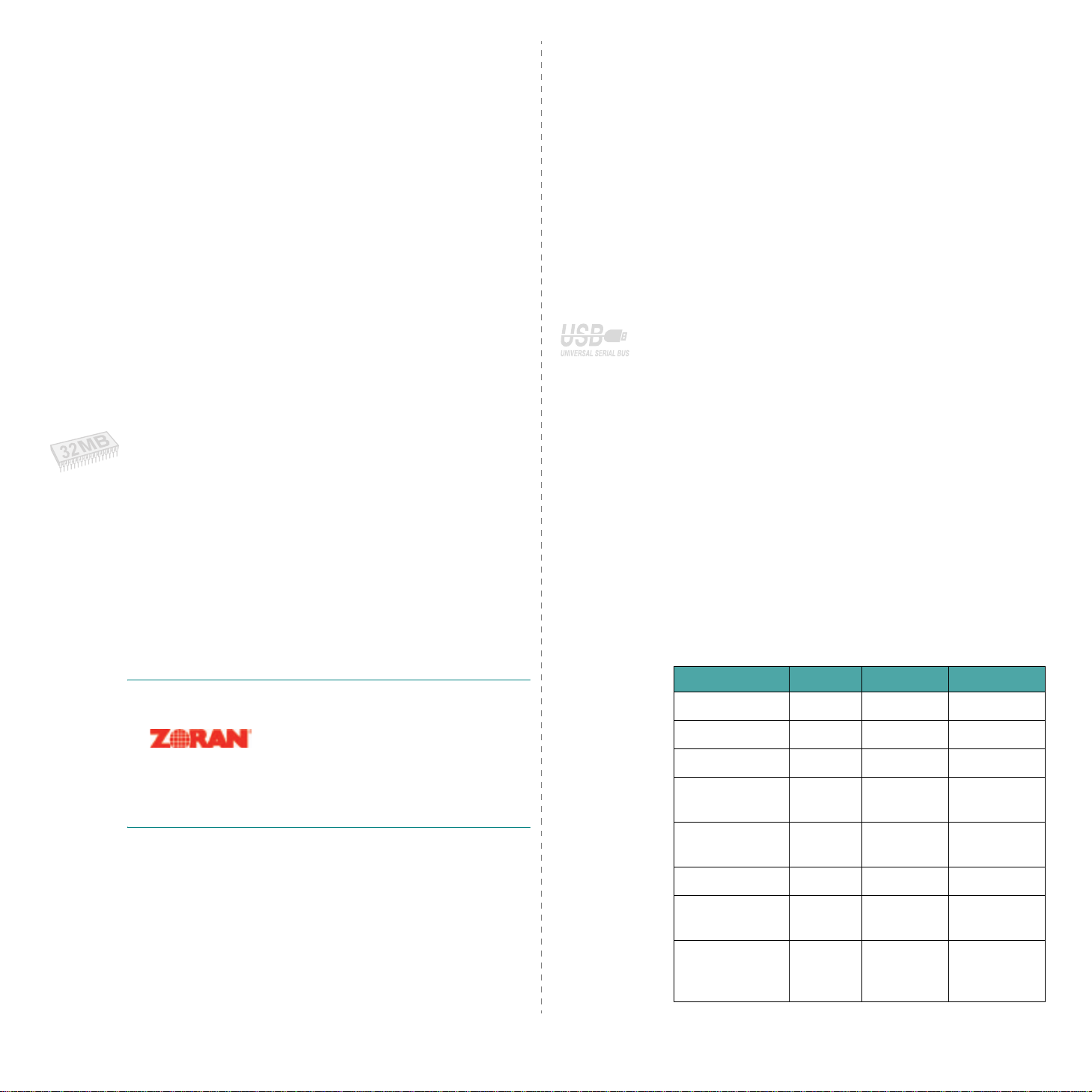
Gain de temps et d’argent
• Cette imprimante vous permet d’utiliser le mode
Économie d’encre
d’informations, reportez-vous à la page 2.8.
• Vous pouvez faire des impressions recto-verso pour
économiser du papier (
avez installé un module recto-verso optionnel.
d’informations,
• Vous pouvez imprimer plusieurs pages sur une même
feuille de papier pour économiser du papier (
N pages sur 1
Section Logiciel
• Vous pouvez utiliser des formes préimprimées et du papier à
en-tête. Pour plus d’informations, consultez le
Logiciel
• Cette imprimante permet de réaliser automatiquement
des
sa consommation lorsqu’elle ne fonctionne pas.
• Cette imprimante répond aux normes
concernant les économies d’énergie.
.
économies d’énergie
pour économiser de l’encre. Pour plus
impression recto-verso
reportez-vous à la page 9.9.
).
Pour plus d’informations, consultez le
.
en réduisant considérablement
Energy Star
) si vous
Pour plus
Impression
Section
Fonctionnalités extensibles
• Cette imprimante est dotée d’une mémoire de 32 Mo
extensible à
reportez-vous à la page 9.1.
•Une
carte d’interface réseau
réseau. Vous pouvez ajouter une carte d’interface réseau
optionnelle à la ML-3560.
La ML-3561N et la ML-3561ND sont fournies avec une
interface réseau intégrée 10/100 Base TX.
Vous pouvez aussi utiliser une interface réseau sans fil
optionnelle avec la ML-3560, la ML-3561N et la ML-3561ND.
• L’imprimante est fournie avec une barrette DIMM
Émulation PostScript 3
impressions PS.
288 Mo
. Pour plus d’informations,
permet d’imprimer en
* (PS) qui autorise les
* Émulation PostScript 3
•© Copyright 1995-2003, Zoran
Corporation. Tous droits réservés.
Zoran, le logo Zoran, IPS/PS3 et
OneImage sont des marques déposées
de Zoran Corporation.
* 136 polices PS3
• Dont UFST et MicroType d’Agfa Monotype Corporation.
Utilisation du disque dur optionnel
Si vous installez un disque dur optionnel, vous pouvez l’utiliser
de plusieurs façons avec votre imprimante.
d’informations,
• Le disque dur permet de stocker dans la file d’attente
d’impression les données envoyées par l’ordinateur. Cela
permet de réduire la charge de travail de l’ordinateur.
• Vous pouvez utiliser plusieurs fonctions d’impression,
comme le stockage d’un travail sur le disque dur et
l’impression de travaux autant de fois que vous le
souhaitez.
• Vous avez la possibilité d’imprimer ou de supprimer les
fichiers stockés sur le disque dur.
• Vous pouvez gérer les travaux d’impression dans la file
d’attente du disque dur de l’imprimante.
reportez-vous à la page
Pour plus
9.5
.
Impression depuis différents environnements
• Vous pouvez imprimer sous
NT 4.0/2000/XP/2003
• Votre imprimante est compatible
• Votre imprimante est équipée d’interfaces
• Vous pouvez également utiliser une carte d’
réseau
une interface réseau intégrée
10/100 Base TX. La ML-3562W est également dotée
d’une interface réseau sans fil.
Toutefois, vous avez besoin d’installer la carte d’interface
réseau optionnelle sur la ML-3560. Vous pouvez aussi
installer l’interface réseau sans fil optionnelle sur la ML-3 560,
la ML-3561N et la ML-3561ND.
. La ML-3561N et la ML -3561ND sont fournies avec
Windows 95/98/Me/
.
Linux
et
parallèle
Macintosh
et
interface
.
USB
.
Caractéristiques de l’imprimante
Le tableau suivant énumère les différentes fonctions prises en
charge par votre imprimante.
(S : en série, O : optionnel)
Caractéristiques
IEEE 1284 S S S
USB 2.0 S S S
Interface réseau O S S
Réseau local
sans fil
Émulation
PostScript
ML-3560 ML-3561N ML-3561ND
OO O
SS S
1.2
Introduction
Disque dur O O O
Module
recto-verso
Bac
d’alimentation
papier optionnel
OO S
OO O
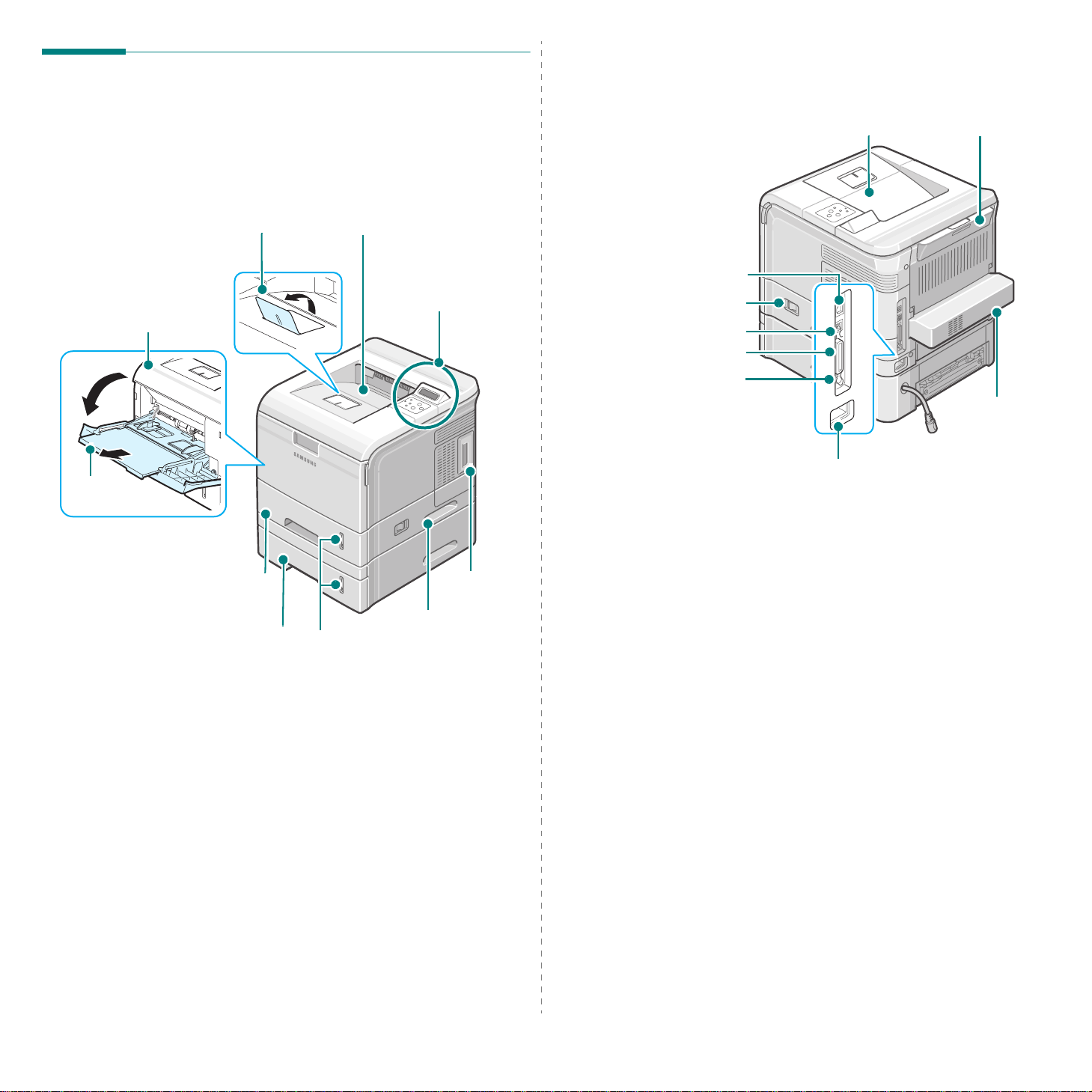
Description de l’imprimante
Vue avant
Vue arrière
Réceptacle de sortie
(face à imprimer vers le bas)
Plateau de sortie
rabattable
(face à imprimer
vers le haut)
Couvercle
supérieur
(Ouvrez-le pour
accéder à la
cartouche de toner.)
Bac papier
polyvalent
Bac standard
(capacité de 500 feuilles)
(capacité de 500 feuilles)
Support de sortie
(bac 1)
Bac optionnel
(bac 2)
Plateau de sortie supérieur
(face à imprimer vers le bas)
Panneau de
commande
(Reportez-vous
à la page 3.1.)
Trappe
d’accès à la
Poignée
Indicateurs
de niveau
de papier
carte
électronique
(Retirez la
trappe d’accès
pour installer
les composants
optionnels de
l’imprimante.)
Port réseau
(ML-3560 : optionnel
ML-3561N et ML-3561ND :
standard)
Bouton marche/arrêt
Port USB
Port parallèle
Connecteur pour câble
du bac 2 optionnel
Module
recto-verso
optionnel
(ML-3561ND :
Prise
d’alimentation
* La figure ci-dessus représente une ML-3561N.
standard
ML-3560 et
ML-3561N :
optionnel)
* La figure ci-dessus représente une ML-3561N.
Introduction
1.3
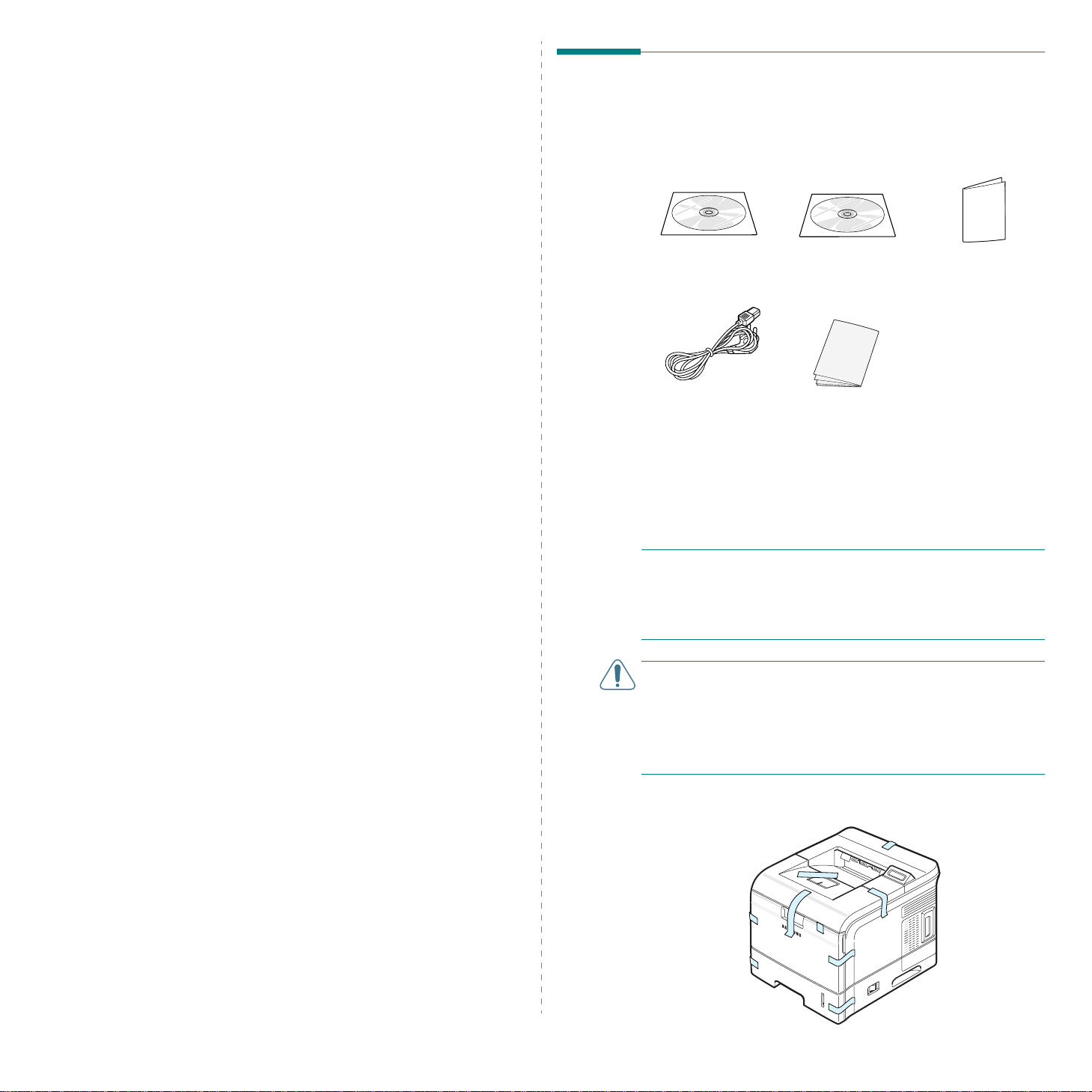
2 Installation de
Déballage
l’imprimante
Ce chapitre fournit des informations détaillées sur l’installation
de l’imprimante.
Ce chapitre contient les sections suivantes :
•Déballage
• Installation de la cartouche d’encre
• Chargement de papier
• Connexion de l’imprimante
• Mise en marche de l’imprimante
• Impression d’une page de démonstratio n
• Modification de la langue d’affichage
• Mode économie d’encre
• Installation du logiciel d’impres sion
1
Retirez l’imprimante et ses accessoires du carton
d’emballage. Vérifiez qu’il ne manque aucun des éléments
suivants :
CD-ROM
Cordon
d’alimentation
* Le CD-ROM contient le pilote d’impression, le mode d’emploi
et le programme Adobe Acrobat Reader.
**Le CD-ROM réseau et le guide rapide réseau servent
uniquement à la ML-3561N et la ML-3561ND.
***L’aspect du cordon d’alimentation varie en fonction des
spécifications en vigueur dans votre pays.
*
***
CD-ROM** réseau
Guide d’installation
Guide rapide
réseau**
R
EMARQUES
• Si l’un des éléments n’est pas dans le carton ou s’il est
endommagé, contactez immédiatement votre distribute ur.
•
Certains composants peuvent différer d’un pays à
l’autre.
M
ISE EN GARDE
cartouche de toner et le bac. Soyez prudent lors des opérations
de levage et de manipulation. S’il s’avère nécessaire de
déplacer l’imprimante, effectuez cette opération à deux.
Aidez-vous des poignées comme indiqué sur la figure (
page
1.3). Toute tentative individuelle pour soulever
l’imprimante risque d’entraîner des blessures au niveau du dos.
2
Retirez avec précaution les b andes adhésives de
l’imprimante.
:
:
Le poids de 17 kg de l’impr imante in clut la
voir
2.1
Installation de l’imprimante
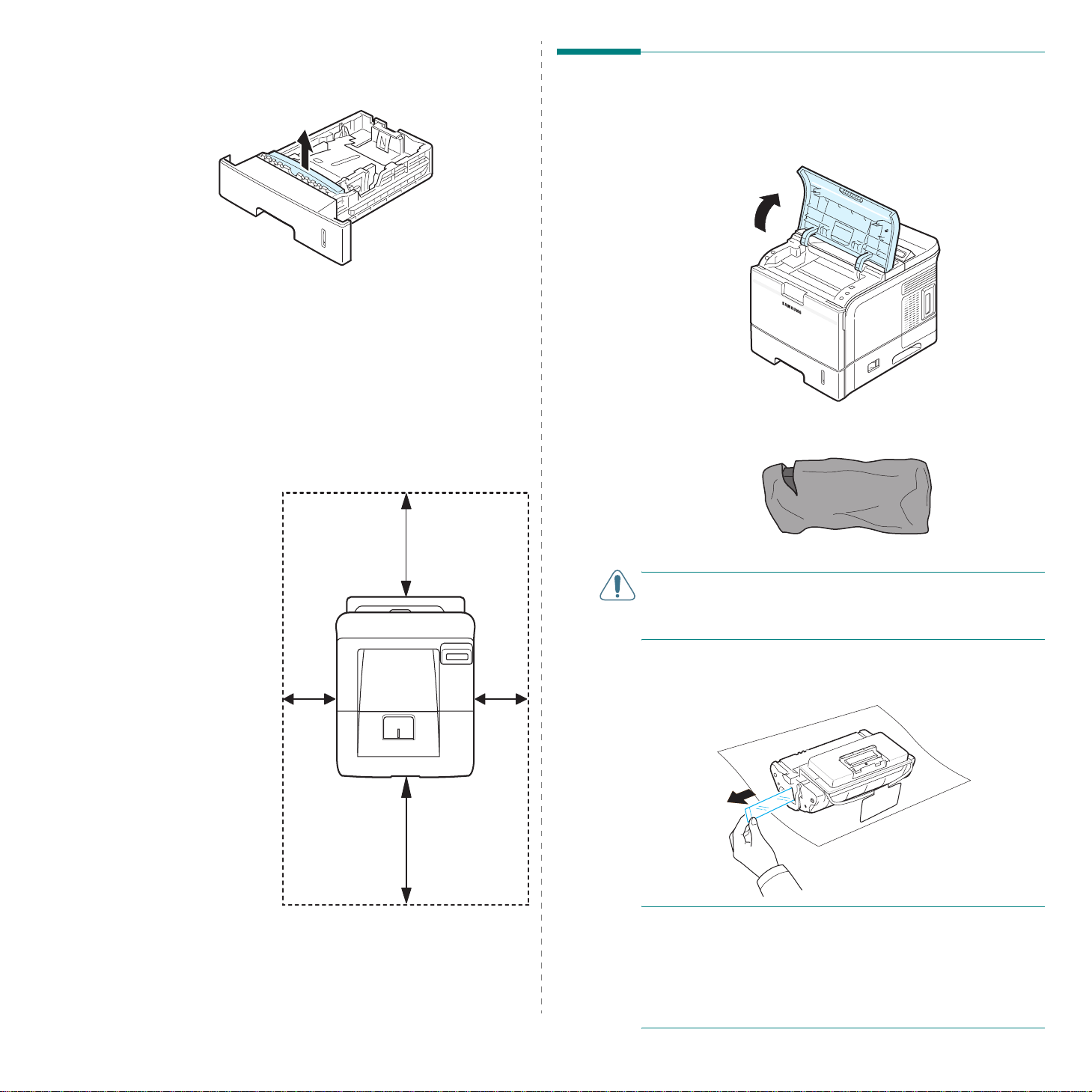
3
Sortez le bac d’alimentation papier de l’imprimante et
retirez le papier adhésif et l’emballage situés à l’intérieur
du bac.
Choix de l’emplacement
Installez votre appareil sur un support horizontal et stable en
laissant suffisamment d’espace pour la circulation de l’air.
Prévoyez un espace supplémentaire pour l’ouverture des
capots et des bacs.
Cet emplacement doit être bien aéré et à l’abri de toute
exposition directe à la lumière du soleil, ou de toute source de
chaleur, de froid et d’humidité. N’installez pas votre copieur
près du bord du plan de travail.
Installation de la cartouche d’encre
1
Ouvrez le capot supérieur. Retirez la cartouche d’encre de
son emballage.
2
Retirez la cartouche d’encre fournie de son emballage.
Espaces de
dégagement
Avant
(pour permettre
l’ouverture ou le
retrait des bacs)
Arrière
(pour permettre
l’ouverture du plateau
de sortie rabattable)
A droite
(pour permettre la
ventilation de
l’appareil)
A gauche
(pour permettre la
ventilation de
l’appareil)
: 482,6 mm
: 320 mm
: 100 mm
: 100 mm
320 mm
100 mm 100 mm
482.6 mm
Installation de l’imprimante
2.2
M
ISE EN GARDE
couteau ou des ciseaux, pour ouvrir l’emballage de la
cartouche de toner. Vous risqueriez d’endommager le tambour
de la cartouche.
3
Repérez la bande adhésive de protection située à
l’extrémité de la cartouche. Retirez d élicatement la bande,
puis jetez-la.
R
EMARQUES
• Si vous avez correctement enlevé la bande adhésive de
protection, sa longueur devrait être de plus de 600 mm.
• En tenant la cartouche de toner, tirer sur la bande adhésive
d’étanchéité pour le retirer de la cartouche. Faites attention
de ne pas couper la bande. Si cela arrivait, vous ne pourriez
pas utiliser la cartouche de toner.
:
N’utilisez pas d’objet pointu, comme un
:
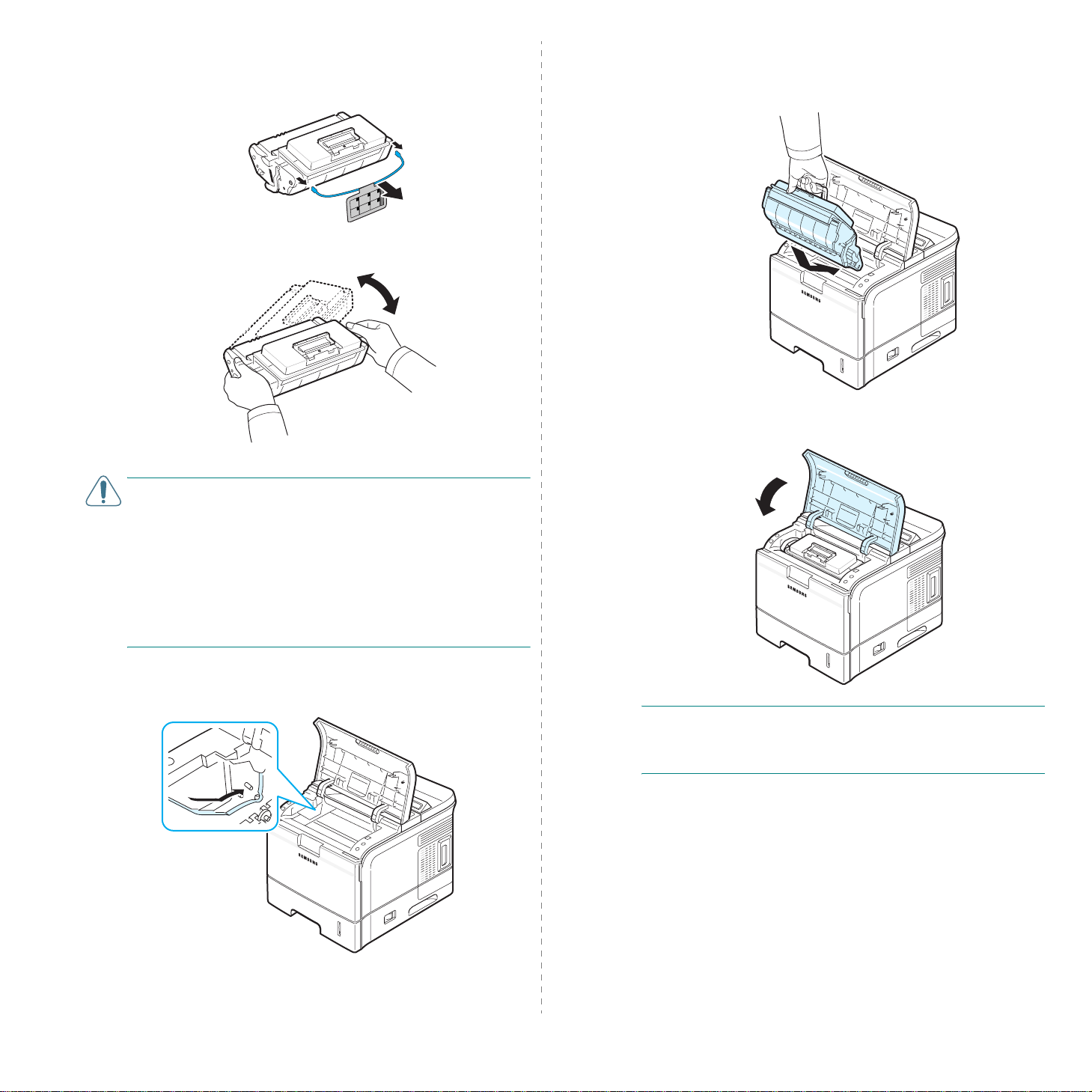
4
La cartouche dispose d’un support en plastique souple.
Retirez-le de la cartouche de toner.
5
Secouez la cartouche latéralement afin d e répartir l’encre
uniformément à l’intérieur.
Vous optimisez ainsi la durée de vie de votre cartouche.
7
Saisissez la poignée et insérez la cartouche dans
l’imprimante jusqu’à ce qu’elle soit enclenchée dans son
logement.
8
Puis fermez le capot supérieur. Assurez-vous qu’il est bien
fermé.
A
TTENTION
• Si vous recevez de l’encre sur vos vêtements, essuyez-les
avec un chiffon sec et lavez-les à l’eau froide (l’eau chaude
fixe l’encre sur le tissu !).
• Ne touchez pas la surface verte du tambour
photoconducteur organique, situé à l’avant de la cartouche
de toner, avec vos doigts ni avec aucun objet.
• Évitez d’exposer la cartouche d’encre à la lumière plus de 2
ou 3 minutes. Le cas échéant, protégez-la à l’aide d’un
morceau de papier.
6
Repérez les rainures de guidage de la cartouche situées de
chaque côté sur les parois intérieures de l’imprimante.
:
R
EMARQUE
l’autonomie d’une cartouche est d’environ 12 000 pages
(6 000 pages pour la cartouche d’encre livrée avec
l’imprimante).
:
Pour une consommation d’encre de 5 %,
2.3
Installation de l’imprimante
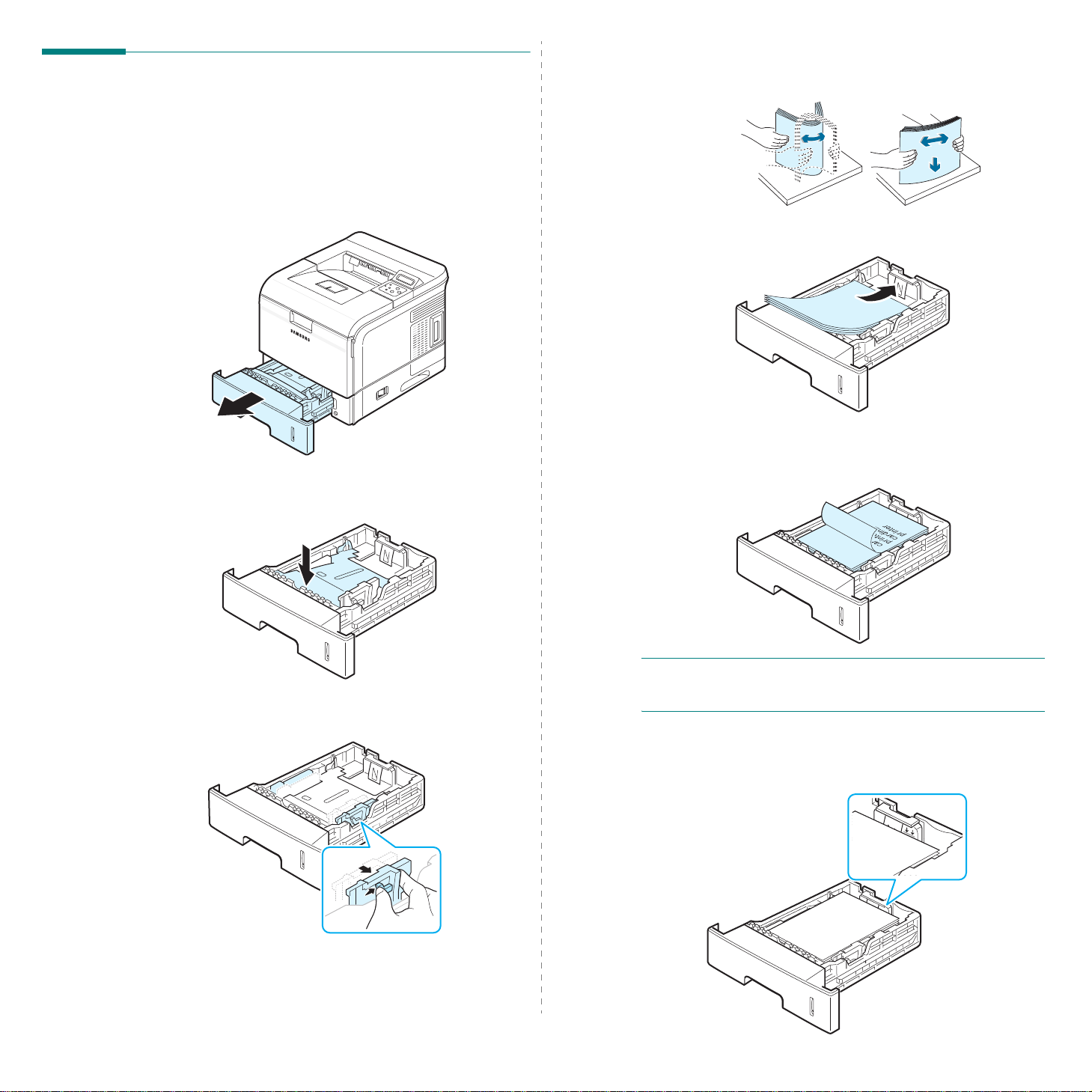
Chargement de papier
Le bac d’alimentation peut contenir 500 feuilles de papier
ordinaire au maximum.
Pour charger une pile de papier au format A4 ou au format
Letter :
1
Ouvrez le bac d’alimentation papier et retirez-le de
l’imprimante.
2
Poussez la plaque métallique jusqu’à ce qu’elle se bloque
en position.
4
Ventilez les bords de la pile de papier afin de séparer les
feuilles. Tapotez ensuite les bords de la pile sur une
surface plane pour l’égaliser.
5
Insérez la pile de papier dans le bac d’alimentation papier
avec la face à imprimer vers le bas
Vous pouvez utiliser du papier préimprimé. La face
imprimée doit être orientée vers le dessus, le côté
supérieur reposant bien à plat. Si vous rencontrez des
problèmes d’alimentation papier, retournez la pile.
.
3
Appuyez sur le guide-papier en largeur et déplacez-le au
format de papier indiqué au fond du bac.
Installation de l’imprimante
2.4
R
EMARQUE
différent, vous devez régler les guides-papier. Pour plus
d’informations, reportez-vous à la
6
Assurez-vous que le bac n’est pas trop rempli et que les
quatre coins sont bien à plat dans le bac et sous le support
du guide-papier, comme indiqué ci-dessous. Le fait de trop
remplir le bac peut entraîner un bourrage papier.
: Si vous souhaitez charger du papier de format
page
2.5.
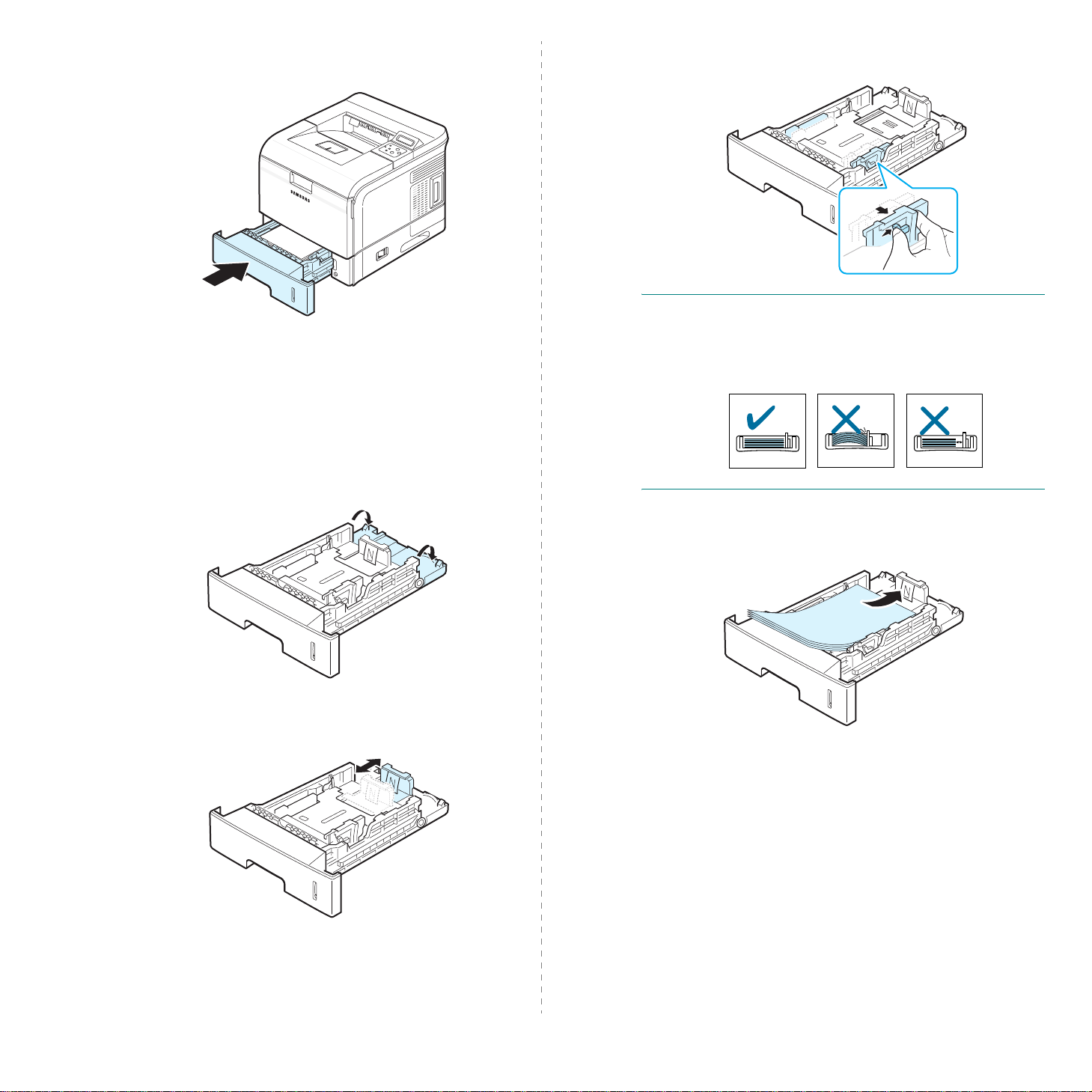
7
Insérez et poussez le bac d’alimentation papier dans
l’imprimante.
Modification du format de papier dans le bac d’alimentation
Par défaut, le bac est réglé sur le format Lettre ou A4, selon le
pays d’utilisation. Pour changer le format, vous dev ez régler les
guides-papier.
1
Abaissez la plaque arrière du bac de manière à augmenter
la longueur de celui-ci.
3
Appuyez sur le guide-papier en largeur et déplacez -le au
format de papier indiqué au fond du bac.
R
EMARQUES
• Si vous ne poussez pas le guide-papier suffisamment loin, le
papier risque de se courber.
• Inversement, si vous n’ajustez pas le guide, vous risquez de
provoquer des bourrages papier.
4
Chargez le papier avec la face imprimée vers le bas. Pour
plus d’informations, reportez-vous à l’étape 5 à la
page 2.4.
:
2
Appuyez sur le guide-papier en largeur et dép lacez-le dans
la position correspondant au format de papier que vous
êtes en train de charger, marqué au fond du bac.
Installation de l’imprimante
2.5
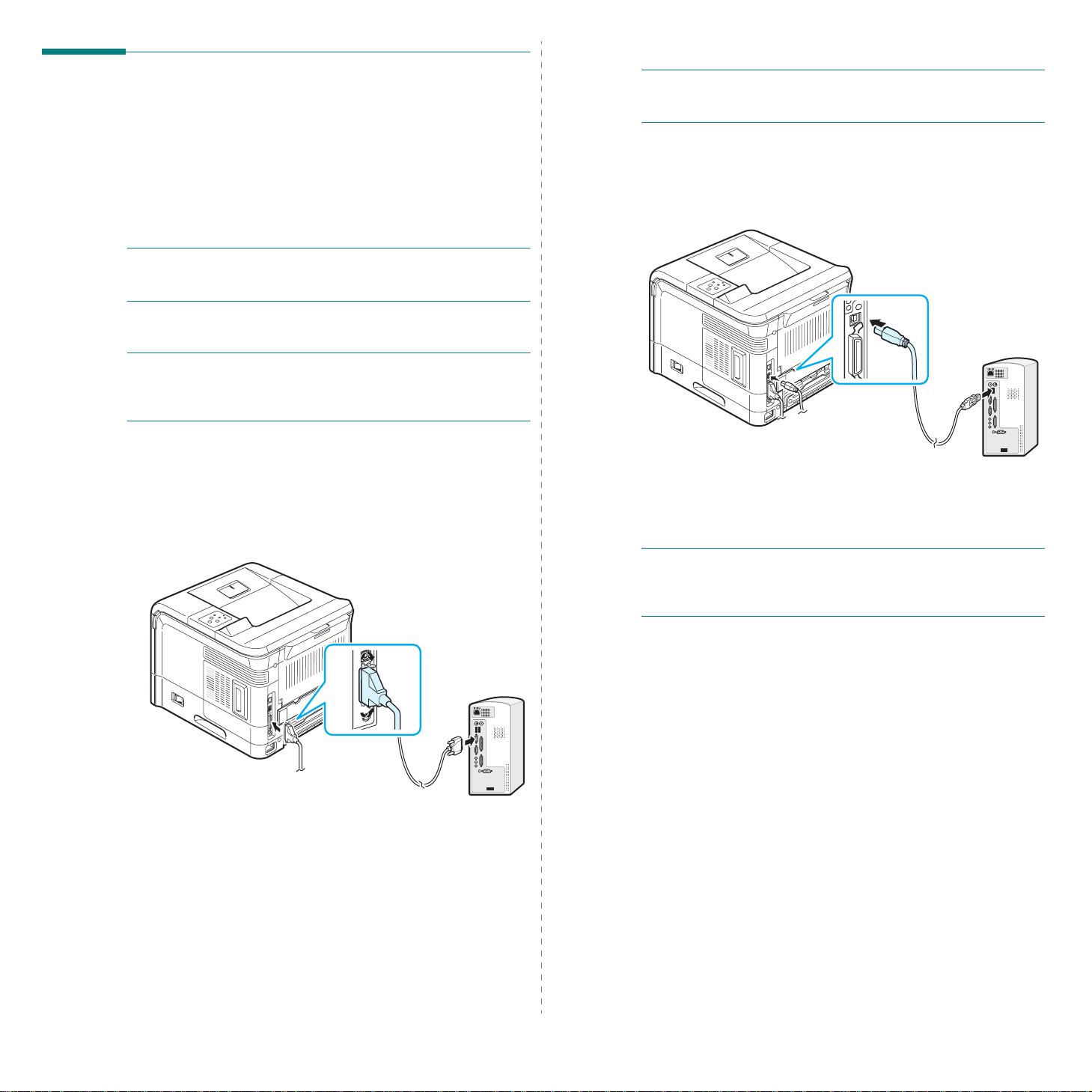
Utilisation d’un câble USB
Connexion de l’imprimante
Pour l’impression en mode local
Pour imprimer depuis votr e ordinateur en mode local, vous
devez relier l’imprimante à ce dernier à l’aide d’un câble
parallèle ou USB (Universal Serial Bus).
Si vous imprimez à partir d’un Macintosh, utilisez uniquement
un câble USB.
R
EMARQUE
mentionnés ci-dessus. N’utilisez pas le câble parallèle et les
câbles USB simultanément.
Utilisation d’un câble parallèle
R
EMARQUE
parallèle de l’ordinateur, vous avez besoin d’un câble parallèle
certifié. Vous devrez acheter un câble compatible IEEE 1284
d’une longueur inférieure ou égale à 3 m.
1
Vérifiez que l’imprimante et l’ordinateur sont tous les deux
hors tension.
2
Connectez un câble parallèle au port parallèle situé à
l’arrière de l’imprimante.
Rabattez les clips métalliques pour les enclencher dans les
encoches du connecteur.
:
Contentez-vous de connecter un des câbles
:
Pour connecter l’imprimante au port d’interface
R
EMARQUE
connecter l’imprimante au port USB de l’ordinateur. Utilisez un
câble USB 2.0 dont la longueur ne dépasse pas 3 m.
1
Vérifiez que l’imprimante et l’ordinateur sont tous les deux
hors tension.
2
Connectez un câble USB au port USB situé à l’arrière de
l’imprimante.
3
Connectez l’autre extrémité du câble au port USB de votre
ordinateur.
Pour plus d’informations, reportez-vous à la
documentation de l’ordinateur.
R
EMARQUE
devez avoir un PC fonctionnant sous Windows 98/Me/2000/
XP/2003 ou un Macintosh fonctionnant sous
un microprocesseur G3 ou sous Mac OS 10.2.x ou ultérieur
:
Un câble certifié USB est nécessaire pour
: Pour imprimer en utilisant l’interface USB, v ous
Mac OS 9.x avec
.
3
Branchez l’autre extrémité du câble sur le port d’interface
parallèle de l’ordinateur et resserrez les vis.
Pour plus d’informations, reportez-vous à la
documentation de l’ordinateur.
Installation de l’imprimante
2.6
Pour l’impression en réseau
Vous pouvez relier vos imprimantes à un réseau à l’aide d’un
câble Ethernet (câble UTP avec un connecteur RJ-45).
La ML-3561N et la ML-3561ND sont fournies avec une carte
d’interface réseau.
Pour le modèle ML-3560, vous devez installer une carte
d’interface réseau optionnelle.
Si vous voulez utiliser l’imprimante à la fois dans des
environnements câblé et sans fil, vous devez équiper la ML3560 d’une carte d’interface réseau câblé et sans fil optionnelle.
Pour la ML-3561N et la ML-3561ND, vous pouvez remplacer la
carte d’interface réseau par une carte prenant en charge
l’interface câblée et l’interface réseau sans fil.
Pour plus d’informations sur l’installation de la carte d’interface
réseau,
reportez-vous à la page
9.3.
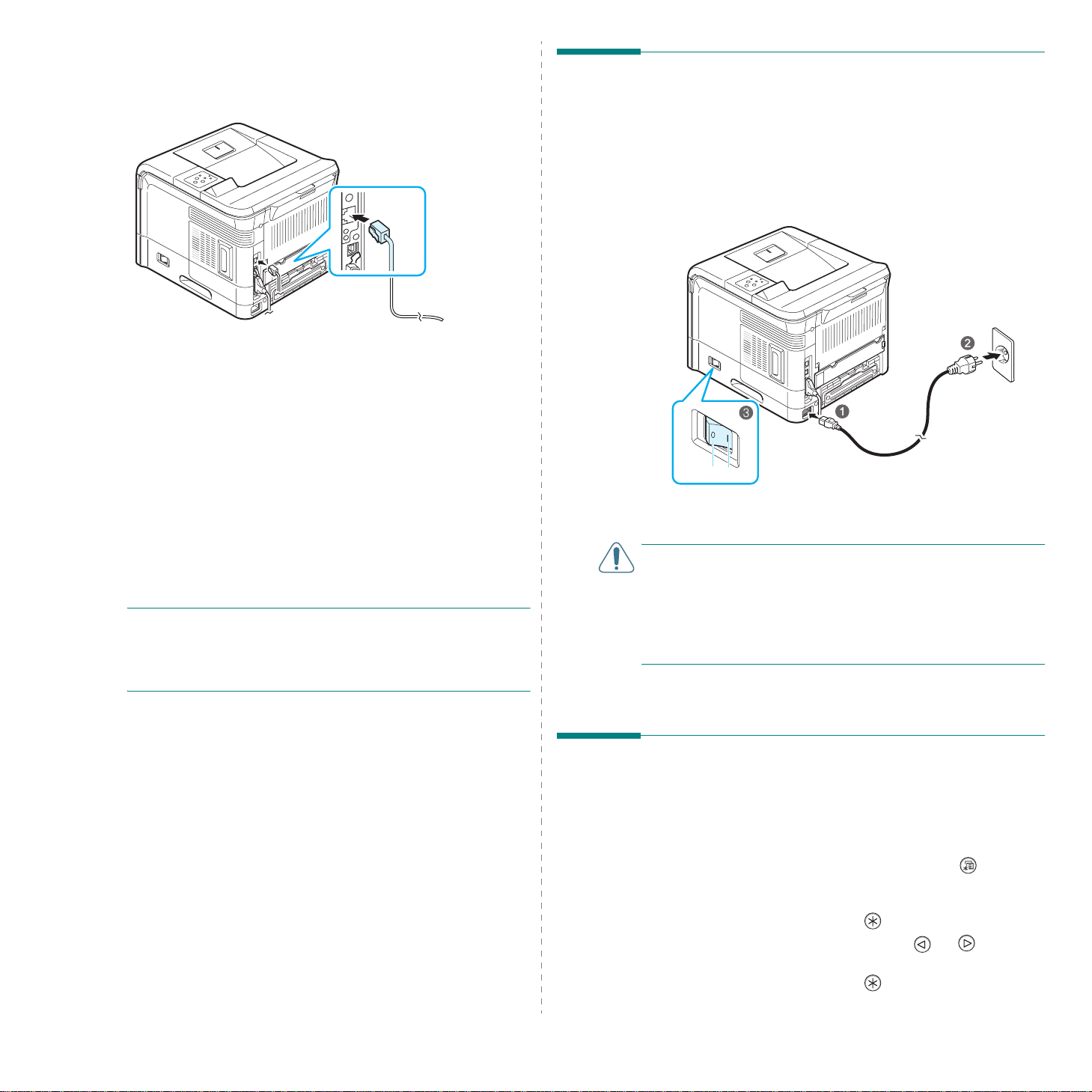
Utilisation d’un câble Ethernet
1
Connectez une extrémité du câble Ethernet au port réseau
Ethernet de l’imprimante.
Vers la connexion LAN
2
Connectez l’autre extrémité du câble à un port réseau.
Pour plus d’informations, reportez-vous à la
documentation de l’ordinateur.
Utilisation d’une antenne réseau
Si vous installez une carte d’interface réseau câblé et sans fil,
vous pouvez utiliser l’imprimante dans un environnement sans
fil grâce à une antenne réseau.
Pour la ML-3560, la ML-3561N et la ML-3561ND, il est
nécessaire d’installer une carte d’interface réseau câblé câble et
sans fil optionnelle. Pour plus d’informations sur l’installation de
la carte d’interface réseau câblé et sans fil,
9.3.
page
R
EMARQUE
configurer les paramètres réseau sur le panneau de
commande. Reportez-vous à la page 8.1. Vous pouvez utiliser
le logiciel fourni avec la carte. À cet effet, reportez-vous au
mode d’emploi du logiciel.
:
Une fois l’imprimante installée, vous devez
reportez-vous à la
Mise en marche de l’imprimante
1
Branchez l’une des extrémités du câble d’alimentation
électrique fourni à la prise d’alimentation située à l’arrière
de l’imprimante.
2
Branchez l’autre extrémité à une prise avec mise à la
terre, puis allumez l’imprimante à l’aide de l’interrupteur
de marche/arrêt.
MAR
ARR
Pour afficher le texte dans une autre langue,
vous à la page
A
TTENTION
• La zone de chauffe située à l’intérieur du plateau de sortie
rabattable de l’imprimante devient très chaude en cours
d’utilisation. Veillez à ne pa s vous brûler si vous devez
accéder à cette zone.
• Ne démontez jamais l’imprimante lorsqu’elle est sous
tension. Vous risqueriez de recevo ir une décharge électrique.
2.8.
:
reportez-
2.7
Installation de l’imprimante
Impression d’une page de démonstration
Imprimez une page de démonstration afin de v ous assurer que
l’imprimante fonctionne correctement.
1
En mode prêt, appuyez sur la touche
panneau de commande. « Information » s’affichera en bas
de l’écran d’affichage.
2
Appuyez sur la touche
3
Appuyez sur la touche de défilement ( ou ) jusqu’à
ce que « Page Demo » s’affiche en bas de l’écran.
4
Appuyez sur la touche
Une page de démonstration est imprimée.
Enter
( ) pour accéder au menu.
Enter
().
Menu
() du
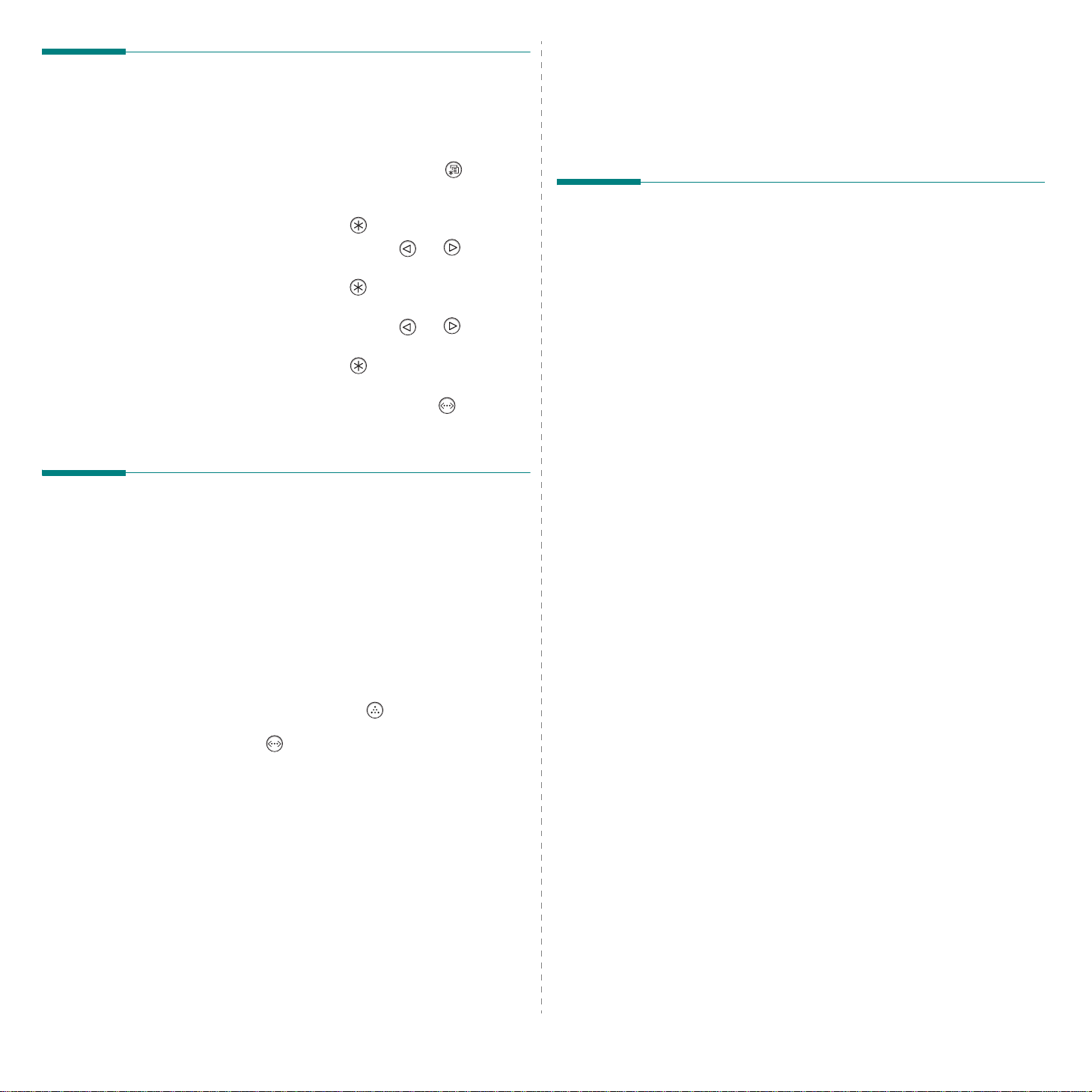
Modification de la langue d’affichage
Pour changer la langue du panneau de commande, procédez
comme suit :
1
En mode prêt, appuyez sur la touche
panneau de commande jusqu’à ce que le message
« Configuration » s’affiche en bas de l’écran.
2
Appuyez sur la touche
3
Appuyez sur la touche de défilement ( ou ) jusqu’à
ce que « Langue » s’affiche en bas de l’écran.
4
Appuyez sur la touche
sélection du menu.
5
Appuyez sur la touche de défilement ( ou ) jusqu’à
ce que la langue désirée s’affiche.
6
Appuyez sur la touche
sélection.
7
Appuyez sur la touche
revenir en mode prêt.
Enter
( ) pour accéder au menu.
Enter
( ) pour confirmer la
Enter
( ) pour enregistrer la
On Line/Continue
Menu
() du
() pour
Mode économie d’encre
Le mode Eco encre permet à l’imprimante d’utiliser moins
d’encre pour chaque page. L’activation de ce mode prolonge
l’autonomie de la cartouche de toner et permet d’obtenir un coût
à la page inférieur à celui obtenu en mode normal en réduisant
néanmoins la qualité d’impression. Cette option n’est pas
disponible si vous sélectionnez une résolution de 1 200 ppp.
Il y a trois façons d’activer le mode Économie d’encre :
Utilisation de la touche du panneau de commande
Appuyez sur la touche
commande. L’imprimante doit être en mode prêt ; la touche
On Line/Continue
s’affiche à l’écran.
• Si la touche
d’encre est activé et l’imprimante utilise moins d’encre
pour imprimer une page.
• Si la touche
d’encre est désactivé et l’impression s’effectue en mode
normal.
Toner Save
Toner Save
Toner Save
( ) est allumée en vert et « Pret »
est allumée, le mode économie
est éteinte, le mode économie
( ) du panneau de
À partir du logiciel d’application
Vous pouvez dé finir le mode Économie d’encre à partir de la
fenêtre des propriétés de l’imprimante du pilote d’impression.
Pour plus d’informations, consultez le
Section Logiciel
.
Installation du logiciel d’impression
Vous devez installer le logiciel à l’aide d u CD -ROM
fourni après avoir configuré l’imprimante et l’avoir
reliée à l’ordinateur. Pour plus d’informations,
consultez le
Le CD-ROM permet d’installer les logiciels suivants :
Section Logiciel
Si vous imprimez sous Windows
Vous pouvez installer le logiciel d’impression suivant à l’aide du
CD-ROM.
•
Pilote d’impression PCL
d’exploiter toutes les fonctions de votre imprimante.
Consultez le
l’installation du pilote d’impression PCL Samsung.
•Le
fichier de description d’imprimante PostScript
(PPD)
Pour installer le pilote PostScript, sélectionnez
Personnalise
installez le logiciel. Pour plus d’informations, consultez le
Section Logiciel
•
SmartPanel
Consultez le
l’installation du programme SmartPanel.
Section Logiciel pour en savoir plus sur
pour Windows permet d’installer le pilote PostScript.
et cochez le pilote PostScript quand vous
.
. Apparaît en cas d’erreurs d’impression.
Section Logiciel
Si vous imprimez sous Linux
Vous pouvez utiliser votre imprim ante avec un ordinateur
fonctionnant sous Linux. Consultez le
en savoir plus sur l’installation du pilote Linux et sur
l’impression à partir d’un environnement Linux.
Si vous imprimez sous Macintosh
Vous pouvez utiliser votre imprimante avec un Macintosh.
Consultez le
l’installation du logiciel d’impression et sur l’impression à
partir d’un Macintosh.
Section Logiciel
.
pour Windows. Ce pilote permet
pour en savoir plus sur
Section Logiciel
pour en savoir plus sur
pour
À l’aide des menus du panneau de commande
Vous pouvez sélectionner
Graphiques
d’encre.
Pour plus d’informations sur l’utilisation du menu du panneau
de commande,
pour activer ou désactiver le mode Économie
reportez-vous à la page
Toner Save
dans le menu
3.3.
Installation de l’imprimante
2.8
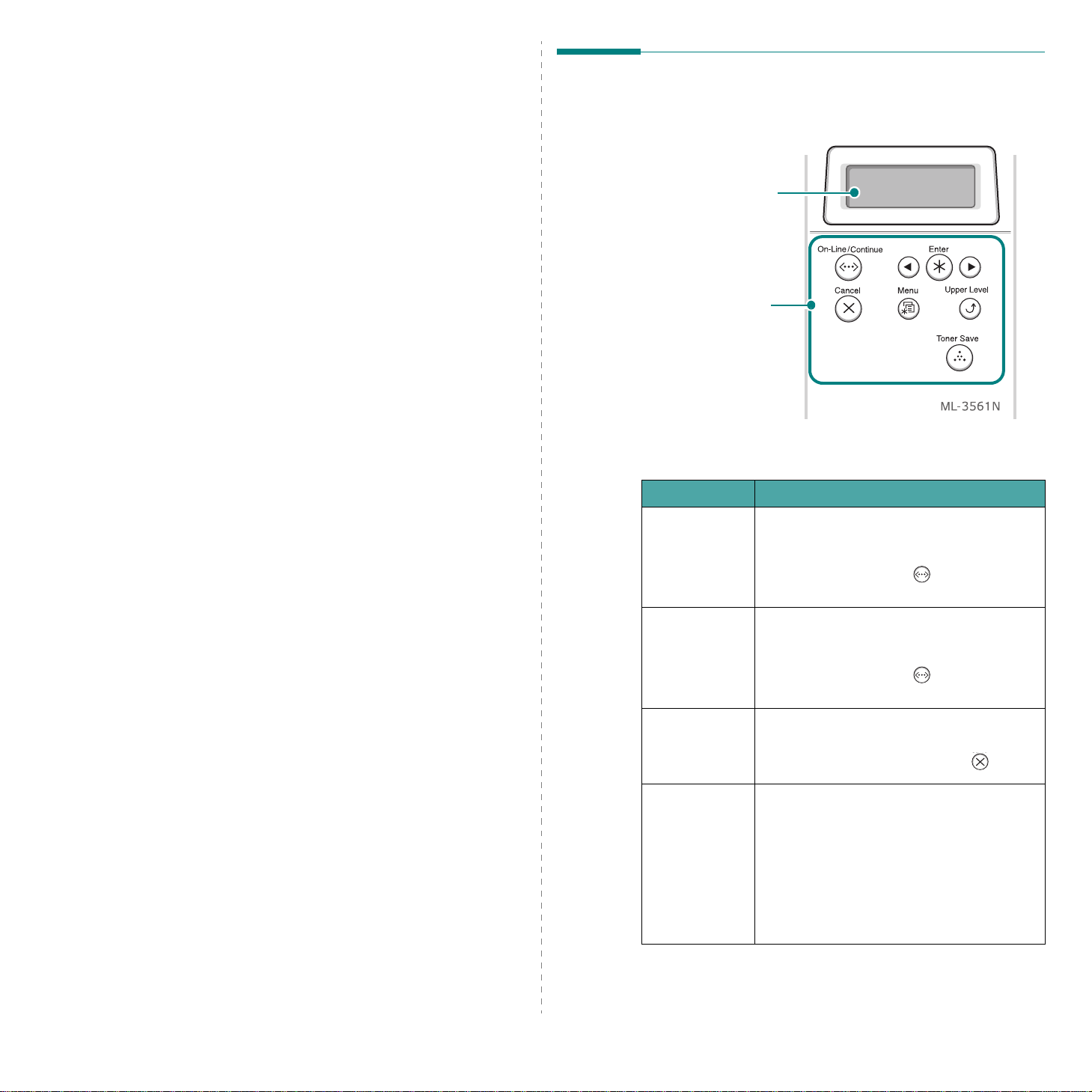
3 Utilisation du panneau
Le panneau de commande
de commande
Ce chapitre décrit l’utilisation du panneau de commande de
l’imprimante.
Ce chapitre contient les sections suivantes :
• Le panneau de commande
• Utilisation des menus du panneau de commande
Le panneau de commande situé en haut à droite de
l’imprimante se compose d’un écran et de huit touches.
Écran
: affiche l’état
de l’imprimante et la
tâche en cours.
Touche
Écran
Message Description
• L’imprimante e st en lign e et prê te à
imprimer.
Pret
• Si vous appuyez sur la touche
On Line/Continue ()
passe en mode hors ligne.
, l’imprimante
Hors ligne
Impression XXX
* xxx désigne
l’émulation
actuelle.
Veille...
Consultez la section « Signification des messages d’erreur » à
la page 7.10 pour obtenir une liste exhaustive de tous les
messages de l’imprimante.
3.1
Utilisation du panneau de commande
• L’imprimante est hors ligne et ne peut pas
imprimer.
• Si vous appuyez sur la touche
On Line/Continue ()
bascule en mode en ligne.
• Une impression est en cours.
• Si vous voulez arrê ter l’impression,
appuyez sur la touche
• L’imprimante est en mode Économie
d’énergie. Sa consommation électrique est
réduite. Dès que l’imprimante reçoit des
données ou que vous appuyez sur une
touche, l’imprimante passe en mode en
ligne.
• Pour désactiver le mode Économie
d’énergie ou changer la durée d’économie
d’énergie,
reportez-vous à la page
, l’imprimante
Cancel ()
.
3.7.
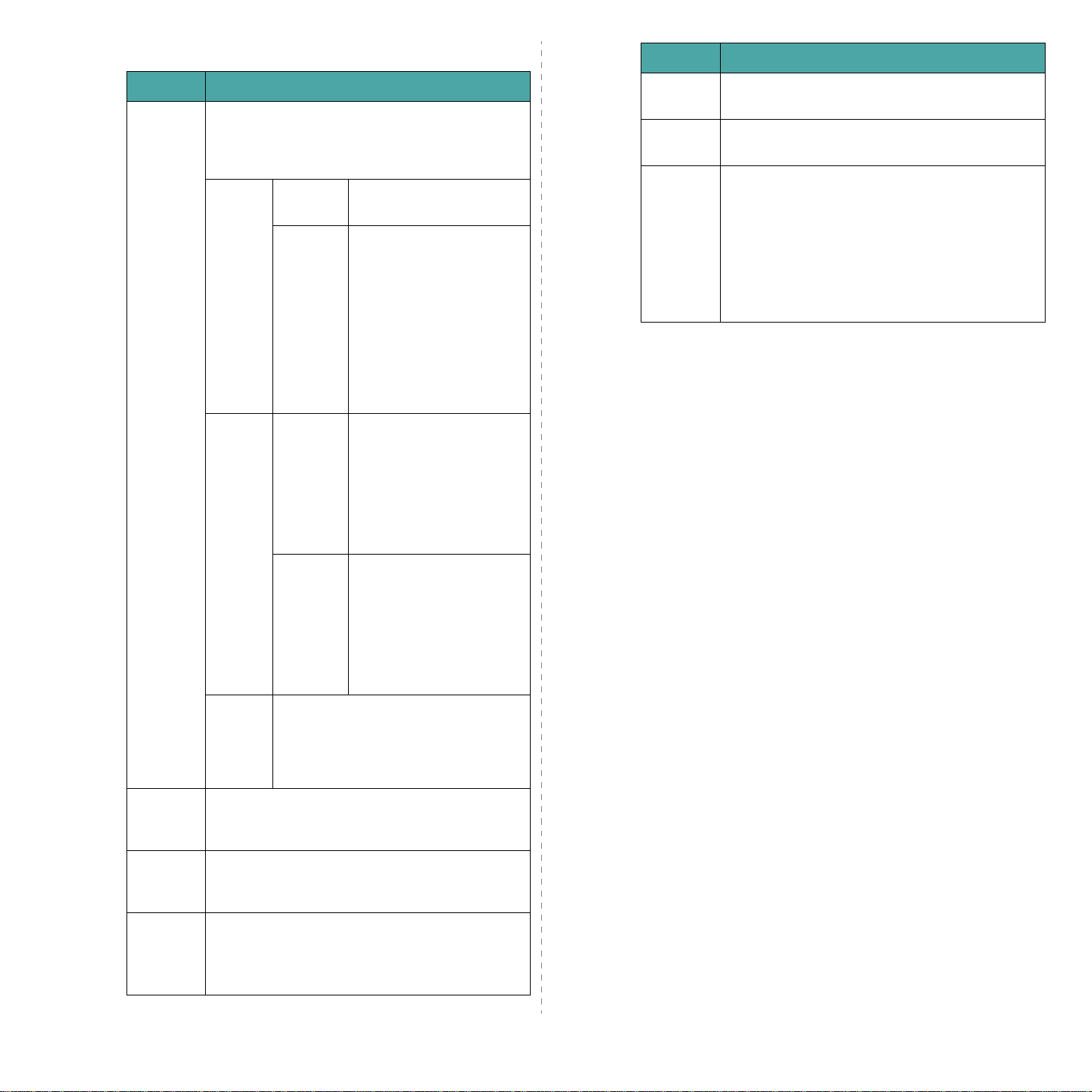
Touche
Touche Description
Touche Description
• Permet d’aller et venir entre le mode en ligne au
mode hors ligne.
• En mode menu, permet de revenir en mode prêt.
L’ éclairage de la touche indique l’état de l’imprimante.
Activé
Vert
Clignotant
On Line/
Continue
Activé
Orange
Clignotant
L’imprimante est en ligne et
peut recevoir des données.
• Un clignotement lent
indique que l’imprimante
reçoit des données.
• Un clignotement rapide
indique que l’imprimante
reçoit et imprime des
données.
Pour interrompre
temporairement
l’impression, passez en
mode hors ligne.
L’impression a été
interrompue en raison d’une
erreur grave. Vérifiez le
message d’erreur. Pour plus
d’informations sur la
signification du message
d’erreur, reportez-vous à la
page 7.10.
Une erreur mineure est
apparue et doit être
corrigée. Vérifiez le message
d’erreur. Une fois l’erreur
corrigée, l’impression
reprend. Appuyez sur cette
touche pour ignorer cet
avertissement.
Cancel
Upper
Level
Toner Save
• Permet d’annuler l’impression en cours.
• En mode menu, permet de revenir en mode prêt.
En mode menu, permet de revenir au menu
supérieur.
Permet d’activer ou de désactiver le mode Eco encre.
• Si la touche est allumée, le mode économie d’encre
est activé et l’imprimante utilise moins d’encre pour
imprimer un document.
• Si la touche est éteinte, le mode économie d’encre
est désactivé et l’impression s’effectue en mode
normal.
Pour plus d’informations sur le mode Économie
d’encre, reportez-vous à la page 2.8.
Menu
Enter
Boutons
de
défilement
• L’imprimante est hors ligne et ne peut
pas imprimer.
Non
• Permet d’accéder au mode menu.
• En mode menu, permet de naviguer dans les
menus.
En mode menu, permet de sélectionner l’option
affichée ou de confirmer la modification d’un réglage.
La valeur sélectionnée est accompagnée du signe *.
En mode menu, permet de naviguer dans les sousmenus ou de configure les options. Appuyez sur
pour atteindre l’option suivante et sur
atteindre l’option précédente.
• L’imprimante est en mode Économie
d’énergie. L’imprimante repasse en
ligne dès qu’elle reçoit des données.
pour
Utilisation du panneau de commande
3.2
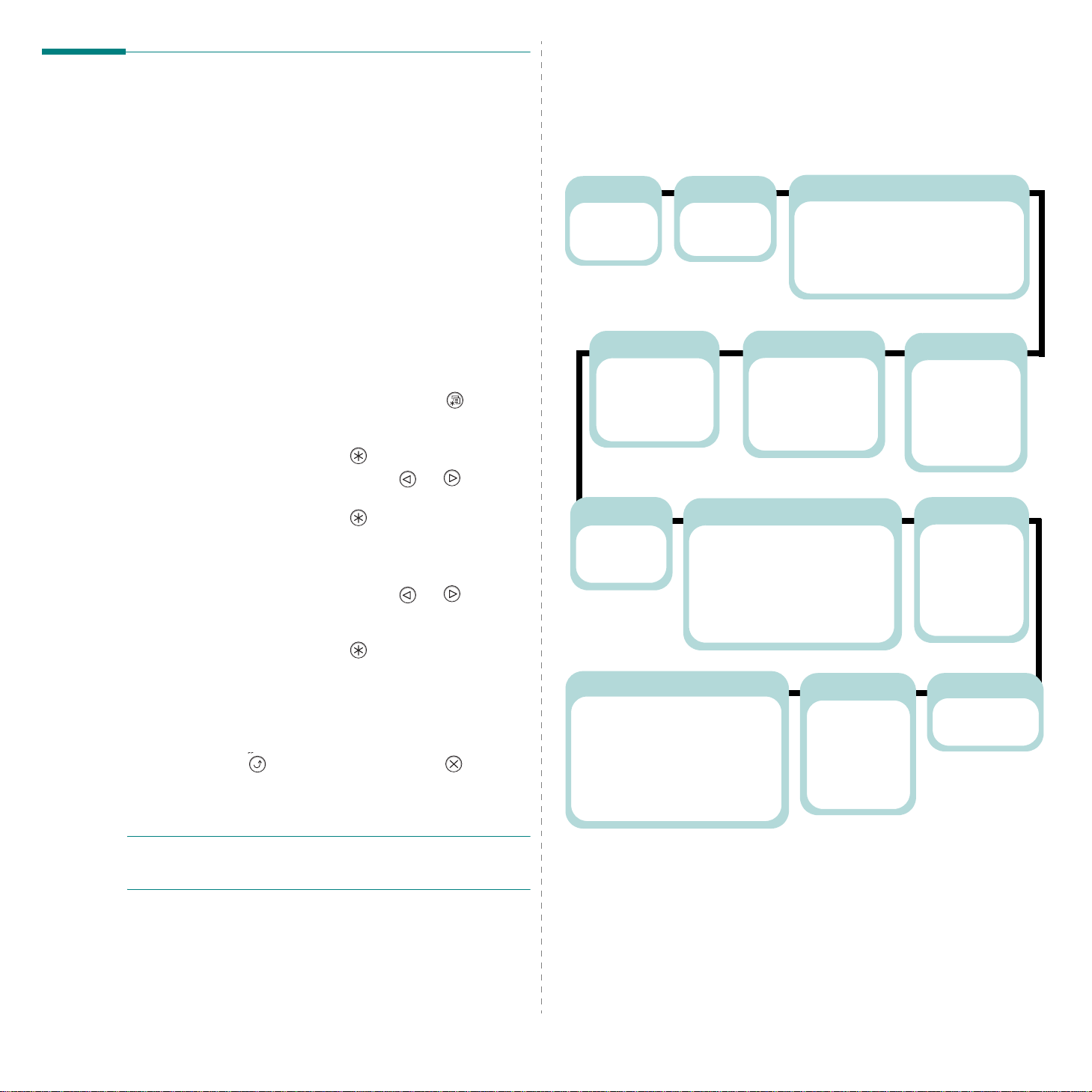
Utilisation des menus du panneau de commande
Différents menus vous permettent de modifier facilement les
réglages de l’imprimante. Le diagramme de la colonne ci-contre
montre les menus et toutes leurs options disponibles. Les
options de chaque menu et les valeurs pouvant être
sélectionnées sont décrites plus en détail dans les tableaux à
partir de la page 3.4.
Accès aux menus du panneau de commande
Vous pouvez définir les réglages de l’imprimante à partir du
panneau de commande. Il est possible d’effectuer ces réglages
pendant que l’imprimante est en cours d’utilisation.
1
En mode prêt, appuyez sur le bouton
voir apparaître le menu souhaité sur la ligne inférieure de
l’écran.
2
Appuyez sur la touche
3
Appuyez sur la touche de défilement ( ou ) jusqu’à
Enter
( ) pour accéder au menu.
ce que l’option désirée s’affiche en bas de l’écran.
4
Appuyez sur la touche
Enter
( ) pour valider votre
choix.
5
Si l’option de menu sélectionnée a des sous-menus,
répétez les étapes 3 et 4.
6
Appuyez sur la touche de défilement ( ou ) jusqu’à
ce que le réglage désiré s’affiche en bas de l’écran ou
entrez la valeur souhaitée.
7
Appuyez sur la touche
Enter
( ) pour valider la valeur
saisie ou votre choix.
*
Un astérisque (
) apparaît à côté de votre sélection sur
l’écran, indiquant que cette option est désormais définie
par défaut.
8
Pour quitter le menu, appuyez plusieurs fois sur la touche
Upper Level
( ) ou sur la touche
Après 60 secondes d’inactivité (si aucune touche n’a été
activée), l’imprimante revient automatiquement en mode
prêt.
Menu
Cancel
() jusqu’à
().
Structure des menus du panneau de commande
Les menus du panneau de commande permettent de configurer
l’imprimante. Le panneau de commande permet d’accé der aux
menus suivants :
Trav. actif *
(Reportez-vous à
la page 9.6.)
Nom utilisateur
Nom travail
Graphiques
(Reportez-vous à la
page 3.6.)
Resolution
Rendu image
Eco encre
Contraste
Imprimante
(Reportez-vous à
la page 3.7.)
Reglage defaut
Impr. en cours
Reseau****
(Reportez-vous à la
page 3.10.)
Config reseau
Config TCP
Attrib. IP
Adresse IP
Masq sous-res
Passerelle
Conf. 802.11b
Trav. stockÉ **
(Reportez- vous à
la page 9.6.)
Nom utilisateur
Nom travail
Mise en page
(Reportez-vous à la
page 3.5.)
Orientation
Recto verso****
Marge Rec/Ver****
Marge recto
Copies
Configuration
(Reportez-vous à la
page 3.7.)
Date & Time***
Fixed Overlay***
Sel. 1st. Form***
Sel. 2nd. Form***
Langue
Emulation
Eco energie
AppleTalk
Netware
Config Netware
Trame IPX
Reinit. reseau
Reglage defaut
Imp config res
Information
(Reportez-vous à la
page 3.4.)
Configuration
Struct menus
Page demo
Liste trav st***
Page utilisation***
Continuer auto
Reimp apr bour
Altitude
RC auto
Expir. impr.
Maintenance
EPSON/IBM/IBM
(Reportez-vous à
la page 3.9.)
Police
Renvoi auto
Jeu caracteres
Tab carateres.
Lignes/Pouce
Pas
Trav. terminÉ***
Polices PS3
Polices PCL
Polices EPSON
Pol. IBM
Papier
(Reportez- vous à la
page 3.4.)
Alimentation
Format
Larg. perso.
Haut. perso.
Type
Bac mul t ip les
PCL
(Reportez-vous à
la page 3.8.)
Type
Symbole
Lignes
Pas
Taille poin t
Courier
PostScript
(Reportez- vous à
la page 3.9.)
Erreur PS
R
EMARQUE
: Les paramètres d’impression saisis à partir d’un
pilote d’imprimante sur un ordinateur connecté l’emportent
sur les paramètres saisis à l’aide du panneau de commande.
Utilisation du panneau de commande
* : Disponible quand un fichier est en cours d’impression à partir d’un disque dur optionnel.
* : Disponible quand un fichier est stocké sur un disque dur optionnel.
*** : Disponible quand l’imprimante est équipée d’un disque dur optionnel.
**** : Disponible quand l’imprimante est équipée d’un module recto-verso optionnel.
***** : Disponible quand l’imprimante est équipée d’une carte d’interface réseau. (La ML-3561N ou la
ML-3561ND, ou la ML-3560 avec une carte d’interface réseau optionnelle.)
3.3
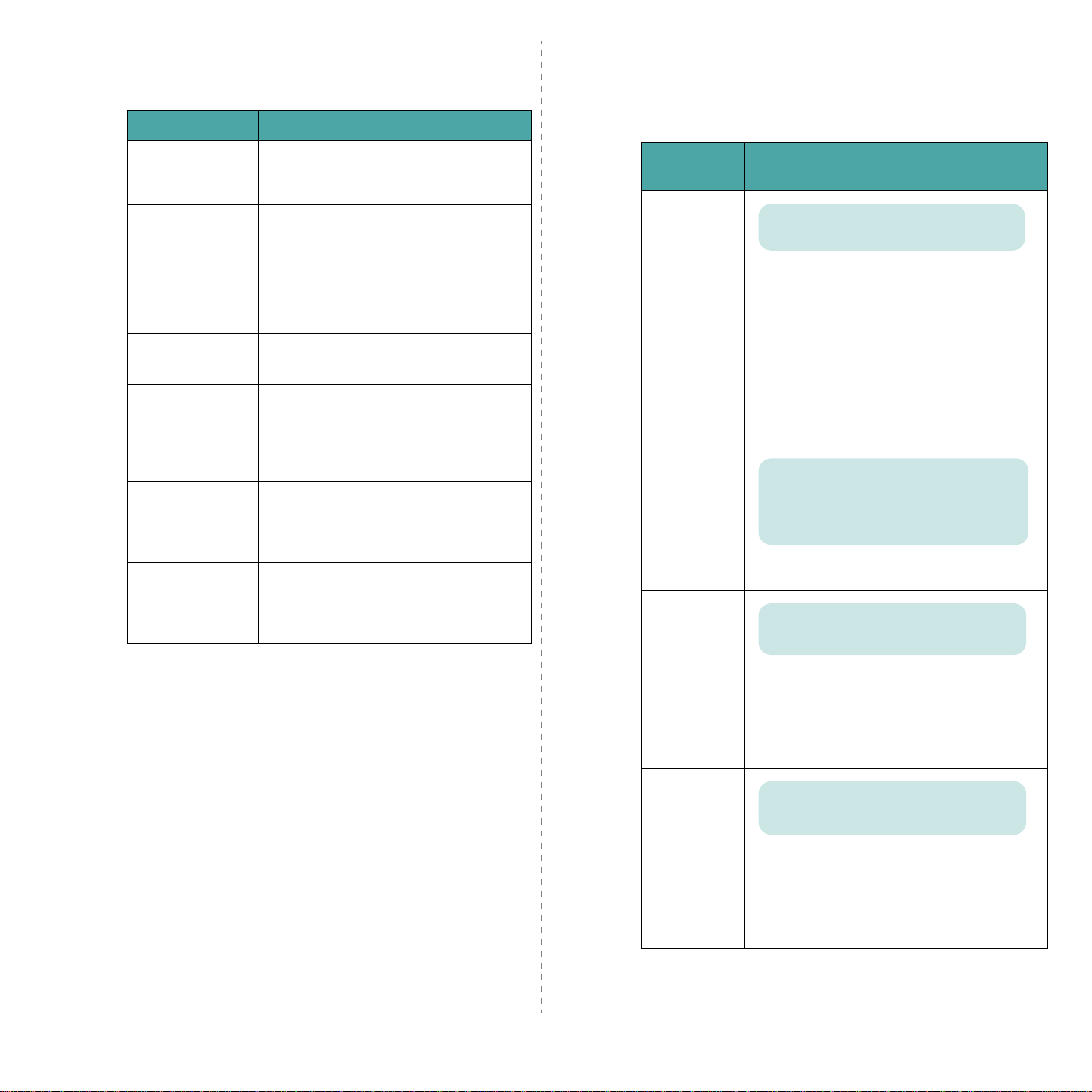
Information Menu
Ce menu permet d’imprimer des pages contenant toutes les
informations relatives à l’imprimante et à sa configuration.
Caractéristique Description
La
page de configuration décrit la
Configuration
uration actuelle de l’imprimante.
config
Reportez-vous à la page 6.1.
Papier Menu
Utilisez ce menu pour définir tous les réglages relatifs à
l’alimentation et à l’impression du support, ainsi qu’au support
utilisé avec votre imprimante.
(* : réglage par défaut)
Caractéris-
tique
Description
St
ruct menus
Page demo
Liste trav st
Page utilisation
Trav. terminÉ
Polices PS3
Polices PCL
Polices EPSON
Pol. IBM
La
page de structure des menus présente
les différents menus disponibles ainsi que
les réglages définis pour chaque option.
La
page de démonstration permet de
ifier si l’imprimante fonctionne
vér
rrectement.
co
liste présente la liste des fichiers
La
kés sur le disque dur optionnel.
stoc
La
page d’utilisation indique le nombre
de pages imprimées par personne et
total
par
groupe. Cette page peut être utilisée
ur déterminer les coûts de revient.
po
Reportez-vous à la page 6.1.
page des travaux terminés présente la
La
ste des travaux d’impression terminés.
li
Cette liste contient les 50 derniers
travaux d’impression.
Cha
cune de ces pages contient la liste de
tout
es les polices disponibles pour la
langue sélectionnée.
Alimentation
Format
Larg. perso.
Valeurs : Selec. auto*, Bac 1, Bac polyv., Bac 2,
Manuel
Cette option permet de définir le bac à utiliser.
• Si vous sélectionnez
Selec. auto
,
l’imprimante peut déterminer
automatiquement la source.
• Sélectionnez
Bac polyv.
ou
Manuel
pour
utiliser le bac papier polyvalent. Si vous
sélectionnez
sur la touche
Manuel
On Line/Continue
, vous devrez appuyer
chaque
fois que vous imprimerez une page.
Bac 2
•L’option
est disponible uniquement si
le bac 2 optionnel est installé.
Valeurs : Letter, Legal, A4, Executive, JIS B5,
ISO B5, Env. NO.10, Env. Monarch, ENV. DL,
ENV. C5, ENV. C6, US Folio, A5, A6, Perso ., Oficio
* Format Lettre pour les USA, format A4 pour
l’Europe et l’Asie
Permet de sélectionner le format du papier
actuellement chargé dans le bac.
Valeurs : A4 : 210 mm / Lettre US : 215 mm
* Format Lettre pour les USA, format A4 pour
l’Europe et l’Asie
Permet de sélectionner le format du papier
actuellement chargé dans le bac. Ce menu
s’affiche quand la valeur
déterminée par
•
Larg. perso.
Perso.
: définit la largeur
Format
est
personnalisée de 76 à 216 mm.
Haut. perso.
3.4
Utilisation du panneau de commande
Valeurs : A4 : 297 mm / Lettre US : 279 mm
* Format Lettre pour les USA, format A4 pour
l’Europe et l’Asie
Permet de sélectionner le format du papier
actuellement chargé dans le bac. Ce menu
s’affiche quand la valeur
déterminée par
•
Haut. perso.
Perso.
: définit la hauteur
Format
est
personnalisée de 127 à 356 mm.
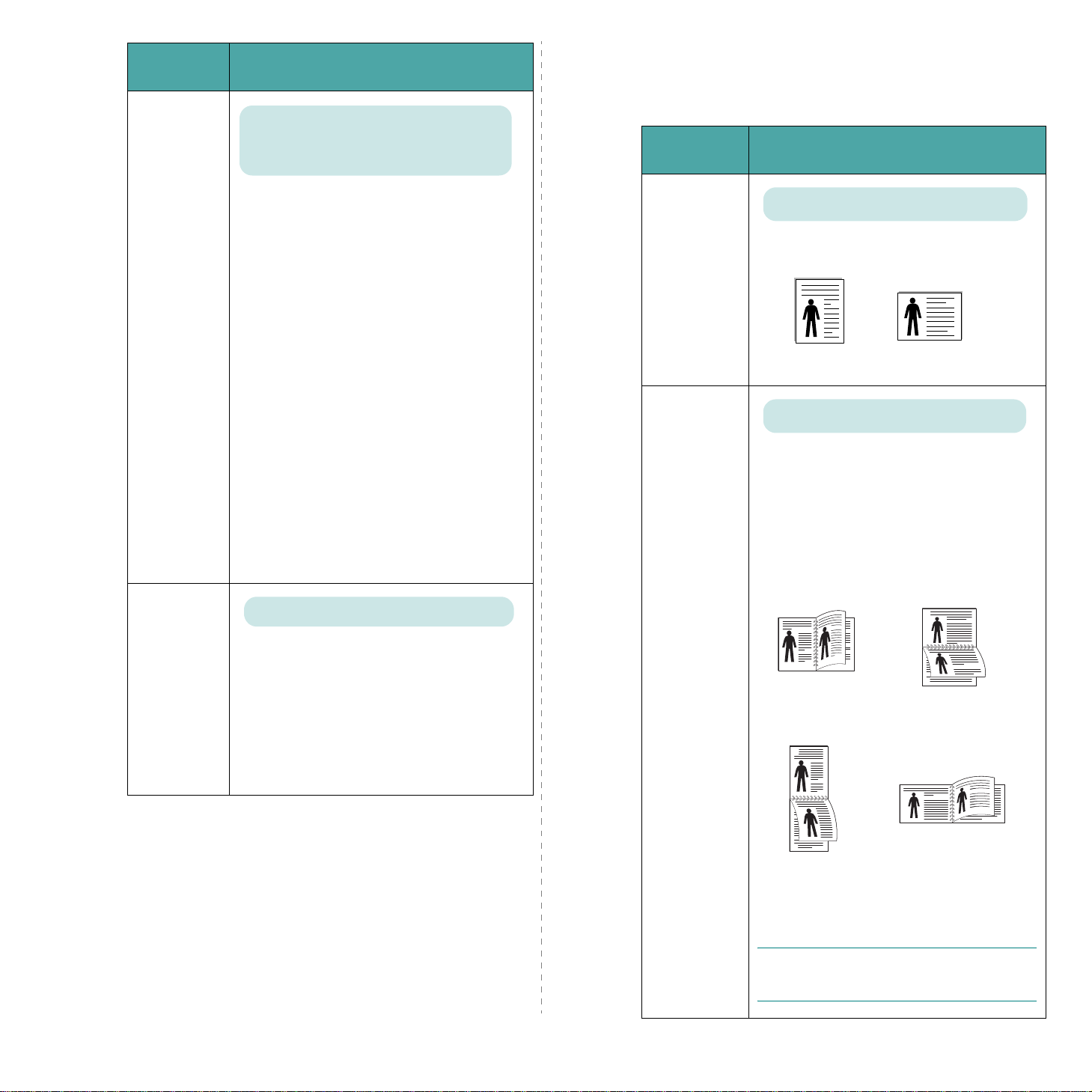
Caractéris-
tique
Description
Valeurs : Non*, Ordinaire, Epais, Fin, Luxe,
Couleur, Cartonne, Etiquette, Transparent,
Enveloppe, Preimprime
Mise en page Menu
Le menu
relatifs à la présentation du document imprimé.
(* : réglage par défaut)
Caractéris-
Mise en page
tique
permet de définir tous les réglages
Description
Type
Ce réglage permet de spécifier le type de
support utilisé afin d’obtenir un résultat optimal.
Ordinaire
•
: sélectionnez cette option po ur
imprimer sur du papier ordinaire.
Epais
•
: sélectionnez cette option po ur
imprimer sur du papier épais.
•
Fin
: sélectionnez cette option pour imprimer
sur du papier fin.
Luxe
•
: sélectionnez cette option pour
imprimer sur du papier épais.
Couleur
•
: sélectionnez cette option pour
imprimer sur du papier de couleur.
Cartonne
•
: sélectionnez cette option pour
imprimer sur des cartes (fiches).
Etiquette
•
: sélectionnez cette option pour
imprimer sur des étiquettes.
Transparent
•
: sélectionnez cette option
pour imprimer sur des transparents de rétroprojection.
Enveloppe
•
: sélectionnez cette option pour
imprimer sur des enveloppes.
Preimprime
•
: cette option est adaptée aux
papiers préimprimés, comme le papier à entête.
Valeurs : Non, Oui*
Orientation
Valeurs : Portrait*, Paysage
Sélectionnez l’orientation par défaut de votre
document.
Portrait
Valeurs : Non*, Bord long, Bord court
Paysage
Pour imprimer des deux côtés du papier,
choisissez la reliure comme suit.
Bord long
•
: retournement sur le bord
long. Imprime les pages dans le style d’un
livre.
Bord court
•
: retournement sur le bord
court. Imprime les pages dans le style d’un
bloc-notes.
2
Bac multiples
Quand vous sélectionnez n’importe quelle
autre fonction, à l’exception de
Alimentation
dans
, et que le bac sélectionné
Selec. auto
est vide, l’imprimante imprime
automatiquement à partir d’un autre bac.
Non
Si cette option est réglée sur
On Line/Continue
clignote en orange et
, la touche
l’imprimante n’imprime pas tant que vous ne
remplissez pas le bac indiqué.
Utilisation du panneau de commande
Recto verso
25
Bord long en
orientation Portrait
2
5
Bord court en
orientation Portrait
Sélectionnez
3
3
Bord court en
orientation Paysage
Non
pour n’imprimer que d’un
3
5
Bord long en
orientation Paysage
3
2
5
côté du papier.
R
EMARQUE
:
Cette option est disponible
uniquement si un module recto-verso
optionnel est installé.
3.5
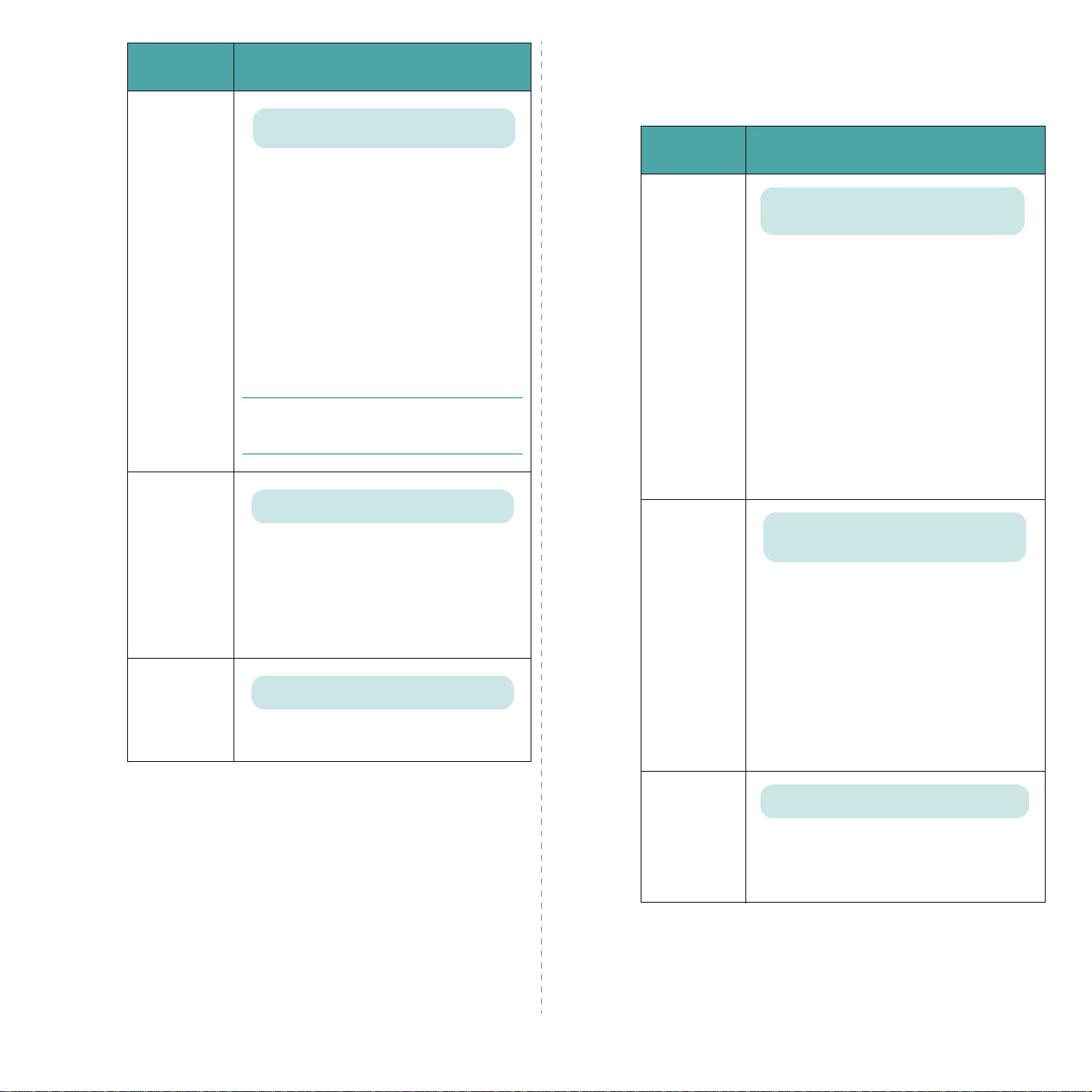
Caractéris-
tique
Marge Rec/Ver
Marge recto
Copies
Description
Valeurs : Marge sup./Marge gauche: 5,0*,
Bord court/Bord long: 0
Ce menu permet de définir les marges pour
l’impression recto-verso. Vous pouvez
augmenter ou diminuer la valeur par
incrément de 0,1 mm.
Marge sup.:
•
de 0,0 à 9,9 mm.
Marge gauche
•
de 0,0 à 9,9 mm.
•
Bord court
verso pour la reliure du bord court, de 0,0 à
22 mm.
Bord long
•
verso pour la reliure du bord long, de 0,0 à
22 mm.
R
EMARQUE
uniquement si un
définit la marge supérieure,
: définit la marge gauche,
: définit la marge inférieure du
: définit la marge droite du
:
Cette option est disponible
module recto-verso
optionnel est installé.
Valeurs : 0.0*
Définissez les marges pour l’impression recto.
Vous pouvez augmenter ou diminuer la valeur
par incrément de 0,1 mm.
Marge sup.
•
de 0,0 à 250 mm.
Marge gauche
•
de 0,0 à 164 mm.
Valeurs : 1* à 999
Définissez un nombre de copies par défaut
compris entre 1 et 999.
: définit la marge supérieure,
: définit la marge gauche,
Graphiques Menu
Utilisez le menu
à la qualité des caractères et des images imprimés.
(* : réglage par défaut)
Caractéris-
tique
Resolution
Rendu image
Graphiques
pour modifier les réglages relatifs
Description
Valeurs : 300 dpi-Brouil, 600 dpi-Normal*,
1200 dpi-OPT
Spécifiez le nombre de points par pouce
(ppp). Plus la valeur est élevée, plus les
caractères et les graphiques imprimés sont
nets.
• Sélectionnez
imprimer en mode brouillon.
• Si vos travaux d’impression contiennent
principalement du texte, sélectionnez
600 dpi-Normal
d’impression optimale.
• Sélectionnez
document contient des images bitmap,
telles que des photos numérisées ou des
graphiques professionnels, afin d’en
augmenter la netteté.
Valeurs : Normal, Texte*
Cette option permet d’améliorer la qualité
d’impression.
Normal
•
d’impression.
Texte
•
vifs dans vos documents, utilisez l'option
Texte : la lecture de vos documents en sera
facilitée. L'utilisation du mode 1200dpi
améliore également les caractères et les
graphiques. Sa résolution plus élevée
améliorera notamment la qualité des
graphiques.
300 dpi-Brouil
pour obtenir une qualité
1200 dpi-Opt
: pas d’amélioration de la qualité
: Pour afficher des caractères plus
pour
si votre
Eco encre
3.6
Utilisation du panneau de commande
Valeurs : Non*, Oui
Pour tirer au maximum parti de la cartouche
Non
de toner, réglez ce menu sur
réglez ce menu sur
d’impression est réduite.
Oui
, la qualité
. Si vous
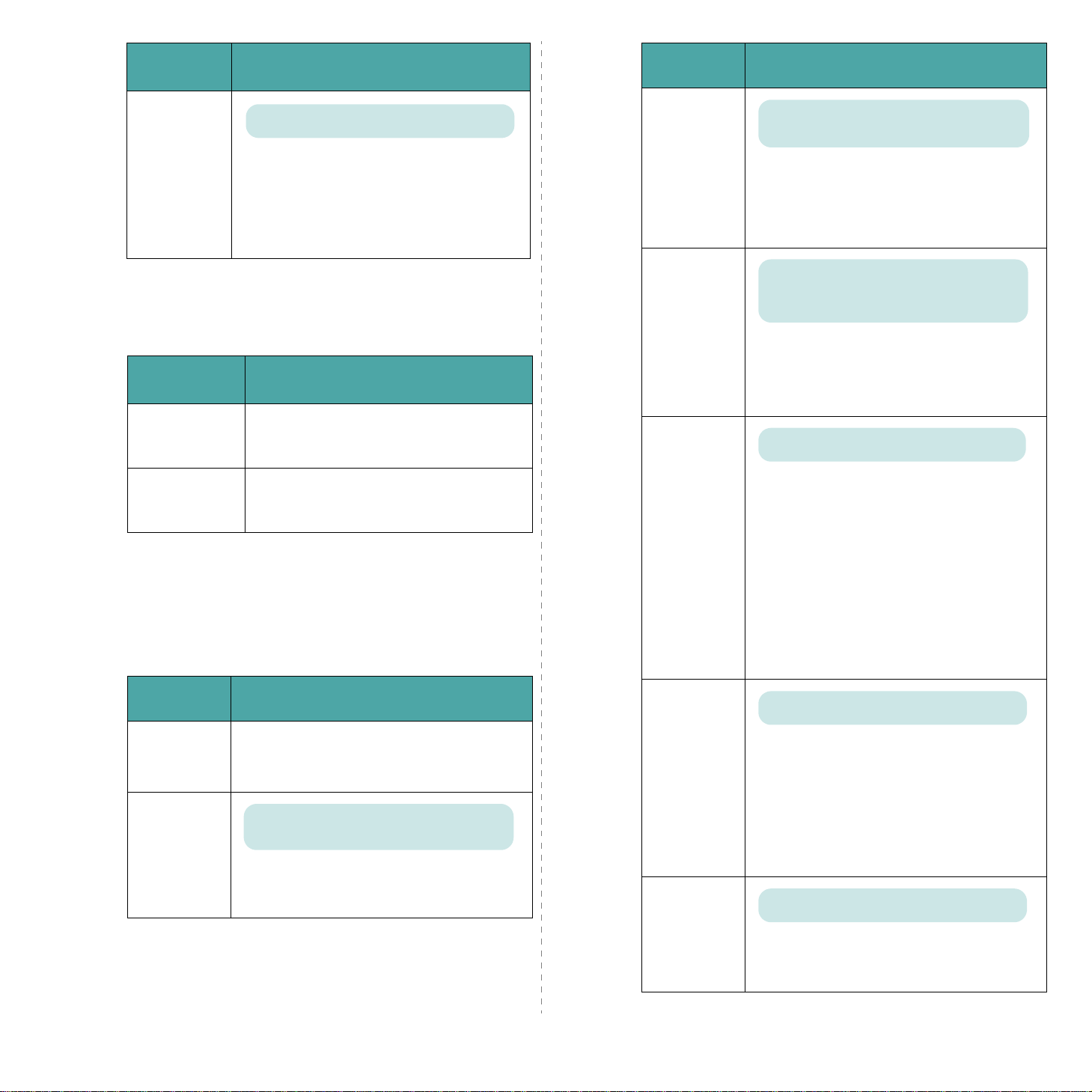
Caractéris-
tique
Description
Caractéris-
tique
Description
Valeurs : Clair, Normal*, Fonce
Contraste
Cette option permet d’augmenter ou de
réduire le contraste du document imprimé. Le
réglage
d’obtenir les meilleurs résultats. Utilisez le
réglage de contraste de la cartouche
pour économiser de l’encre.
Normal
permet généralement
Clair
Imprimante Menu
Ce menu permet de réinitialiser les réglages de l’imprimante ou
d’annuler une impression en cours.
Caractéristi-
que
Reglage defaut
Impr. en cours
Cette option permet de restaurer les
réglages par défaut de l’imprimante tels que
définis en usine.
Cette option permet d’annuler l’impression
en cours et de la supprimer du tampon
d’impression.
Description
Configuration Menu
Le menu
fonctions de l’imprimante.
(* : réglage par défaut)
Caractéris-
Date et heure
Surimpression
donnée
Sél. 1ère forme
Sél. 2ème forme
Langue
Configuration
tique
permet de configurer différentes
Description
Pour de plus amples informations, reportezvous à la section « Utilisation du disque dur »
à la page 9.5.
Valeurs : English*, Deutsch, Francais,
Italiano, Espanol
Cette option permet de sélectionner la langue
utilisée sur l’écran du panneau de commande
et pour l’impression de pages d’information.
Emulation
Eco energie
Continuer
auto
Reimp apr
bour
Valeurs : Auto*, PCL, HEXDUMP, EPSON,
PS3, IBM ProPrint
Cette option détermine le mode de
communication entre l’ordinateur et
l’imprimante.
Auto
Si vous sélectionnez
modifier automatiquement la langue.
Valeurs : Non, 5 minutes, 10 minutes,
15 minutes*, 30 minutes, 45 minutes,
60 minutes
Lorsque l’imprimante ne reçoit pas de données
pendant un certain temps, la consommation
électrique est réduite automatiquement. Vous
pouvez définir la durée d’attente avant de
passer en mode Économie d’énergie.
Valeurs : Non, Oui*
Cette option détermine si l’imprimante doit
continuer d’imprimer quand elle détecte que le
papier ne correspond pas aux réglages.
•
Non
: en cas de disparité, le message
correspondant s’affiche et l’imprimante reste
hors ligne jusqu’à ce que vous insériez du
papier au format adéquat.
•
Oui
: en cas de disparité, un message
d’erreur s’affiche. L’imprimante passe en
mode hors ligne pe ndant 30 seconde s au bout
desquelles le message d’erreur disparaît et
l’impression reprend automatiquement.
Valeurs : Non*, Oui
Cette option détermine le comportement de
l’imprimante en cas de bourrage papier.
Non
•
•
: l’imprimante ne réimprime pas les
pages. Ce réglage permet d’augmenter les
performances d’impression.
Oui
: l’imprime réimprime automatique-ment
les pages une fois le bourrage papier
supprimé.
Valeurs : Basse*, Haute
, l’imprimante peut
Al titude
3.7
Utilisation du panneau de commande
Vous pouvez optimiser la qualité d’impression
en fonction de la pression d’air, en altitude par
exemple.
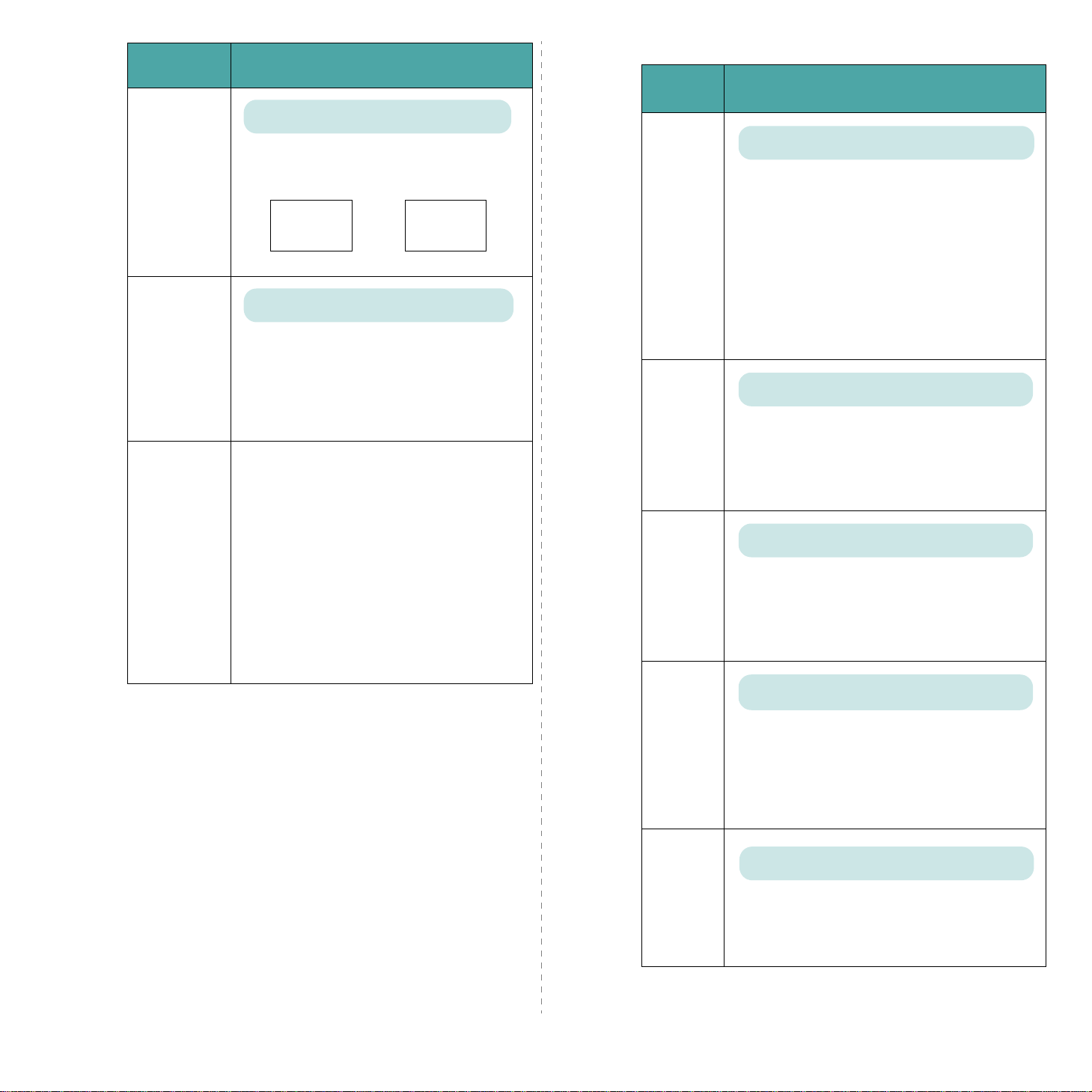
Caractéris-
tique
RC auto
Expir. impr.
Maintenance
Valeurs : SL*, SL + RC
Cette option vous permet d’ajouter le retour
chariot requis pour chaque saut de ligne.
Consultez les exemples suivants :
AA
BB
SL SL+RC
Valeurs : 0 ~ 1800 sec *15 sec
Cette option permet de spécifier le délai avant
que l’imprimante n’imprime la dernière page
d’un document ne comportant pas de
commande d’impression.
À expiration de ce délai, l’imprimante imprime
la page présente dans le tampon d’impression.
Cette option permet d’effectuer la
maintenance de la cartouche d’encre.
Nettoyage OPC
•
nettoyer le tambour OPC de la cartouche et
d’imprimer une feuille destinée à supprimer
les particules d’encre fixées sur celui-ci.
Nettoyage four
•
nettoyer l’unité de chauffe de l’imprimante
et d’imprimer une feuille destinée à
supprimer les particules d’encre fixées sur
celle-ci.
Niveau encre
•
vérifier la quantité d’encre restant dans la
cartouche.
Description
AA
BB
: ce réglage permet de
: ce réglage permet de
: Cette option permet de
PCL Menu
Ce menu permet de configurer l’émulation PCL. Vous pouvez
définir le type de police, le type de symbole, le nom bre de
lignes par page et la taille des points.
(* : réglage par défaut)
Caracté-
ristique
Valeurs : PCL1* ~ PCL68
Vous pouvez sélectionner la po lice st a n d a rd à
utiliser avec l’émulation PCL.
• L’intervalle en tre les lettr es d es p olic es PC L 1 à
Type
Symbole
Lignes
Pas
PCL7 est fixe. L’intervalle entre les lettres des
polices PCL8 à PCL45 est fonction du type de
police et de l’approche. Vous pouvez régler la
taille des polices PCL1 à PCL7 à l’aide de
l’option
moyen de l’option
• L’intervalle et l’approche des polices PCL46 à
PCL54 sont fixes.
Valeurs : ROMAN8 ~ PCCYRILLIC *PC8
Cette option permet de sélectionner le jeu de
symboles à utiliser avec l’émulation PCL. Un jeu
de symboles regroupe les chiffres, les marques de
ponctuation et les signes spéciaux utilisés pour
l’impression de lettres.
Valeurs : 5 ~ 128 *60 (Letter), 64 (A4)
Cette option permet de définir le nombre de
lignes, compris entre 5 et 128, à imprimer sur le
format de papier par défaut. Le nombre de lignes
peut varier en fonction du format de papier et de
l’orientation.
Valeurs : 0.44 ~ 99.99
(par incréments de 0,01) *10
Quand vous sélectionnez une police PC L1 à PCL7
à partir du menu
sa taille en définissant le nombre de caractères
imprimé sur 2,5 cm de saisie (à l’horizontale).
Par défaut, cette option est réglée sur 10 (taille
optimale).
Description
Pas
, et des polices PCL8 à PCL45 au
Taille point
Type
, vous pouvez déterminer
.
Taille point
3.8
Utilisation du panneau de commande
Valeurs : 4.00 ~ 999.75
(par incréments de 0,25) *12
Quand vous sélectionnez une police PCL8 à PCL45
Type
à partir du menu
sa taille en définissant la hauteur des caractères
de la police.
, vous pouvez déterminer
